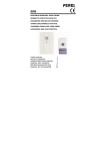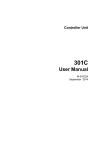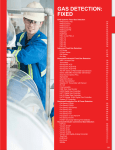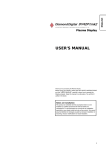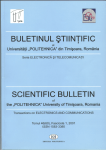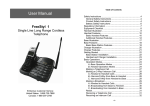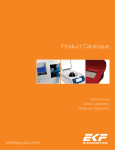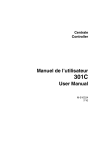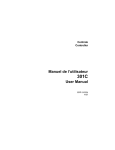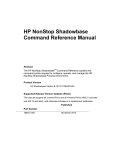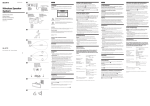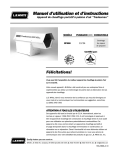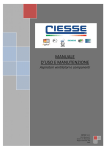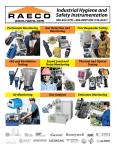Download 301C Controller - Honeywell Analytics
Transcript
Controller Unit
301C Controller
User Manual
M‐510324 Revision 03 October 2015 Table of Contents Notices and Trademarks ............................................................................ 5
Symbol Definitions ..................................................................................... 7
Introduction ................................................................................................ 9
Installation Instructions ............................................................................ 10
Surface Mount Installation ....................................................................... 11
Wiring Details ........................................................................................... 12
Power Connections .................................................................................. 13
Communication Connections ................................................................... 13
Settings for Specific Transmitters ............................................................ 14
Relay Output ............................................................................................ 14
Jumper Use Instructions .......................................................................... 16
Initial Startup ............................................................................................ 17
Datalogger (SD card) ............................................................................... 17
Programming Interface ............................................................................ 18
Keypad Functions .................................................................................... 18
LED Definitions ........................................................................................ 19
System Operation .................................................................................... 20
System Programming .............................................................................. 21
1. Tx Info Menu ........................................................................................ 25
Ident Menu ......................................................................................... 26
Product and Sensor Types ................................................................. 27
Com Menu .......................................................................................... 28
Scale Menus (1 and 2) ....................................................................... 29
Detection Menu .................................................................................. 30
Display Menu ...................................................................................... 31
Alarm A, B, and C Menus ................................................................... 32
Servicing and Operating Menus ......................................................... 33
Status Code ........................................................................................ 34
Erase Current Tx ................................................................................ 35
Change Tx Address ............................................................................ 36
2. Groups Menu ....................................................................................... 37
Creating Groups ................................................................................. 38
Deleting Groups ................................................................................. 39
3. Events Menu ........................................................................................ 40
continued…
3 Action Menu ....................................................................................... 41
Delays Menu ...................................................................................... 42
Latch Mode ......................................................................................... 43
Conditions .......................................................................................... 44
Status ................................................................................................. 49
4. Acqui Menu .......................................................................................... 50
Starting and Stopping Tx Logging ...................................................... 51
Starting and Stopping Event Logging ................................................. 53
5. Copy Menu .......................................................................................... 54
Configuration ...................................................................................... 54
Parameters ......................................................................................... 55
System Log Menu............................................................................... 56
6. Config Menu ........................................................................................ 57
7. Network Menu ...................................................................................... 62
Remote Calibration ............................................................................. 64
8. Tests Menu .......................................................................................... 67
Test Sequence ................................................................................... 69
Normal Mode ...................................................................................... 71
Single Tx Mode .................................................................................. 71
Debug Mode ....................................................................................... 71
Simulation Mode ................................................................................. 72
9. BACnet Menu ...................................................................................... 73
BACnet/IP Module .............................................................................. 73
Device Object ..................................................................................... 77
Base Objects ...................................................................................... 78
IAQPoint2 ........................................................................................... 79
E³Point................................................................................................ 82
XNX and XCD .................................................................................... 84
Objects for 301EM .............................................................................. 85
EC-FX................................................................................................. 87
420MDBS_IR-F9 ................................................................................ 88
301ADI ............................................................................................... 89
301R ................................................................................................... 90
BACnet Protocol Implementation Conformance Statement ................ 91
10. Wireless Network ............................................................................... 95
How To Build a Title 24 Compliant System .............................................. 96
Specifications ......................................................................................... 101
Limited Warranty .................................................................................... 102
4 Notices and Trademarks Copyright by Honeywell International Inc.
While this information is presented in good faith and believed to be accurate,
Honeywell disclaims the implied warranties of merchantability for a particular
purpose and makes no express warranties except as may be stated in its
written agreement with and for its customers.
In no event is Honeywell liable to anyone for any indirect, special or
consequential damages. The information and specifications in this document
are subject to change without notice.
This manual covers software version 3.086 and optional BACnet module
firmware version 1.3.19.
Honeywell Analytics
405 Barclay Boulevard
Lincolnshire, Illinois 60069
USA
Tel: 847 955 8200
Toll free: 800 538 0363
Fax: 847 955 8208
3580 rue Isabelle, suite #100
Brossard, QC, J4Y 2R3
Canada
Tel: 450 619 2450
Toll free: 800 563 2967
Fax: 450 619 2525
5 6 Symbol Definitions The following table lists the symbols used in this document to denote certain conditions: Symbol
Definition
ATTENTION: Identifies information that requires
special consideration
TIP: Identifies advice or hints for the user, often
in terms of performing a task
REFERENCE _ INTERNAL: Identifies an
additional source of information within the
bookset.
CAUTION
Indicates a situation which, if not avoided, may
result in equipment or work (data) on the system
being damaged or lost, or may result in the
inability to properly operate the process.
CAUTION: Indicates a potentially hazardous
situation which, if not avoided, may result in
minor or moderate injury. It may also be used to
alert against unsafe practices.
CAUTION: Symbol on the equipment refers the
user to the product manual for additional
information. The symbol appears next to
required information in the manual.
WARNING: Indicates a potentially hazardous
situation which, if not avoided, could result in
serious injury or death.
WARNING symbol on the equipment refers the
user to the product manual for additional
information. The symbol appears next to
required information in the manual.
7 8 Introduction The 301C controller acts as a nerve center for a gas detection net‐
work, providing continuous monitoring for up to 96 connected units (plus 1 301ADI). Once installed and connected, the controllers allow the user to monitor, adjust, or reconfigure an entire network of units. Intended Use The controller is intended to monitor an entire gas detection network around the clock. The unit offers logging capabilities, creating log files of all transmitter concentrations and alarms for analysis. The unit is also equipped with grouping or zoning capabilities that allow users to query and monitor specific groups of transmitters or specific transmit‐
ter zones. Receiving and Unpacking Upon receiving the controller unit: • Check that the package is undamaged • Carefully open the package. • Locate the packing slip or purchase order and verify that all items on the order are present and undamaged Note: If the package or any of its contents are damaged, please refer
to the Warranty section at the back of the manual for instructions.
9 Installation Instructions Basic Guidelines For proper operation of the controller, follow the instructions in this manual carefully. Locate all units in areas easily accessible for service. Avoid locations where instruments are subject to vibrations Avoid locating units near sources of electromagnetic interference Avoid locating units in areas subject to significant temperature swings Verify local requirements and existing codes that may impact choice of location. 10 Surface Mount Installation It is recommended that controllers be installed 5 feet (1.5 m) above the floor, at approximate eye level. Mark the holes as shown: Height markers 6 13/32” (16.3 cm) apart Width markers 10 9/16” (26.8 cm) apart Pre‐drill 1/4” mounting holes as needed Securely mount the 301C controller using the appropriate screws Wiring for the unit must be passed through the knock‐outs provided at the bottom of the unit. 11 Wiring Details The diagram below provides the details required to connect the 301C controller with power, transmitters, external relay loads, and BACnet. Details concerning power supply, cables, capacities, etc., are provided in the Specifications section at the back of this manual. NC
J3
RELAY
STATUS
LED
COM
Relay # 3
Optional
datalogger
NO
NC
J7
RELAY
STATUS
LED
COM
Relay # 4
NO
ALA R M_ A
LED
SILE N C E
Buzzer
ALA R M _B
LED
RC
R
LCD screen
End-of-the-line
jumper position
ALA RM_ C
LED
RELAY
STATUS
LED
D OW N
R
R
J23
RC
R
A1 B1 A2 B2
SHIELD
RC
RX
LE D
R
RJ-45
SHIELD
NO COM NC NO COM NC
A3 B3 A4 B4
RISK OF ELECTRIC SHOCK
B1
Channel 1
A1
VNEXT
V+
Remove SHDN jumper
to enable power
Voltage requirements at device
J26
J2 5
J24
B2
Channel 2
A2
V+
PREVIOUS
V-
B3
A 3 Channel 3
Groun ding screw
BACnet/IP MO DULE (-BIP opti on)
COMM UN ICATIO N
Communication Wire Gauge
2-24 AWG (Belden 9841)
Twisted and shielded cable
2000 feet (600 m) per channel
Ethernet: 10/100-compatible with 10Base-T
interface, RJ-45
Visual iIndicators:
Channel Specifications:
Green LED = Link connected
Channel 1-2: Modbus,Vulbus protocol
Yellow LED = Active
Channel 3: Modbus protocol
communicates only with Vulcain transmitters
Channel 4: not supported
12 TX
LED
ES C
J27
V+ V- V+ V-
F AU LT
LED
C41
RC
J22
EOL1
Vout
RC
EOL4
Vin
EOL3
EOL2
SHDN
J1 3
R IG H T
Relay # 2
LEF T
POWE R
LED
Optional
BACnet
interface
Relay # 1
EN TE R
UP
RELAY
STATUS
LED
RELAY OUTPUTS
6
4
5
2
3
Normally 3+5
open
4+6
Normally 1+3
2+4
1 closed
Topic Description J22 Power Input
Connect the power supply to the controller (see Wiring Details for cabling diagrams)
Connect communication cables to channels 1 through 3. Depending on the desired configuration, con‐
nect the relay cables to either N.O. or N.C. Re‐
lays 1 and 2 are commandable by either inter‐
nal events or by BACnet; relays 3 and 4 are driven only by internal events. Place the jumper over the Shutdown header pins to reset or restart the system. Place the jumper over the header pins to in‐
clude resistors to attenuate communication echoes. J23, J24 Communi‐
cation inputs Relay Outputs 1‐4 SHDN jumper EOL Resistors 1‐4 Power Connections The 301C controller requires a power range of 17‐27 Vac, 50/60 Hz (8.64 VA), 18‐36 Vdc, 350 mA @24 Vdc (8.4 VA). Polarization is not important in either AC or DC mode. The system must be grounded on the transformer and a dedicated circuit breaker must be used.
Communication Connections Communication cables must be grounded using the shield terminal, using twisted and shielded pair Belden 2‐24 AWG #9841 cable (or equivalent). The network cabling can extend up to 2000 feet (609 m) per channel. Daisy‐chain the network cable with no T‐taps. 13 The 301C controller communicates with gas sensors over a Modbus RS‐485 network. This transmission line requires that 120Ω termina‐
tion resistors be fitted at both ends of each network segment to ab‐
sorb the signal and thus prevent reflections. Fortunately, the control‐
ler makes network termination simple as resistors are included on the board. These can be switched in and out of network by moving the “EOL” jumpers as shown in the figure on page 12. More information on RS‐485 wiring is published by Maxim Integrated in the TUTORIAL 763 Guidelines for Proper Wiring of an RS‐485 (TIA/EIA‐485‐A) Net‐
work . Settings for Specific Transmitters Honeywell Sensepoint XCD Transmitters must be configured for 9600 baud, no parity, and a unique address. Honeywell XNX Universal Transmitters must be configured for 9600 baud and a unique address. Information on configuring each transmitter is in the associated tech‐
nical manual. Some sensors consume multiple addresses on the 301C controller. Specifically, the 301EM consumes 4 addresses regardless of the num‐
ber of sensors connected. Additionally, the IAQPoint2 consumes 3 addresses if fitted with the optional temperature / humidity sensor. Please allocate proper address spacing for applications utilizing a mix‐
ture of sensors on a single system.
Relay Output The relay output can withstand up to 5A at 30Vdc or 250Vac resistive load. Relays can be used to activate horns and strobes. Although each relay is programmed with a default setting (below), they can be con‐
figured using the controller programming menu. 14 By default, the relays are normally de‐energized and will go energized when events occur. However the relays can be configured for “fail‐
safe” or normally‐energized. If so, events will drive them to de‐
energized. If relays are set to normally closed, the relay is powered up with the controller and the device linked to the relay is functioning. The relay will shut down when the associated event is activated. If the relay is set to normally open, the relay will remain off when the controller is powered up and the device connected to the relay will only be activated when the associated event is activated. 15 Jumper Use Instructions The jumpers on the controller PCB allow a variety of operations to be performed manually: Topic EOL 1‐4
Description Enables the user to add End‐Of‐Line jumpers that improve communication signals. Put the jumper in R position (as shown on wiring diagram) to ac‐
tivate the End‐of‐Line termination. (R provides a resistance termination and RC provides resistance and condensator termination.)
Enables the microcontroller to be reset or tempo‐
rarily shut down. This function is used mainly when system wiring adjustments are needed (power off for safety). SHDN CAUTION
Relays J29‐J32 Power may still be present on the relay
terminals even after powering off.
These jumpers allow the relay to be tested by activating it without having any effect on Events.
16 Initial Startup Make sure that all wiring has been completed according to specifica‐
tions in the wiring details before powering up the unit. When all is secure, remove the SHDN jumper to power‐up the unit. Within sixty seconds the controller will be fully operational. Datalogger (SD card) The DLC (Data Logger Card) option for the controller collects data and stores it on a digital Flash memory card (SDCard). In the event that the card memory becomes full: Information logging is stopped No SDcard flag is displayed on‐screen The SDcard LED blinks See the Acquisition section for more details on starting and stopping the datalogging function. SDHC cards are not supported; use only SD cards. CAUTION
Always deactivate datalogging function before removing the
SDcard. Never remove the card when its LED is on.
17 Programming Interface The front panel of the 301C provides a programming keypad (buttons) and LEDs. 301C controller front panel keypad: Keypad Functions Each unit has 7 keypad keys. The display contrast can be adjusted by pressing the Up and Down keys when the main screen is displayed. Keys Description Used to move the cursor through the various programming fields (Up, Down, Left and Right), or to adjust the display Arrows
contrast (press and hold the up or down arrow until desired contrast is reached and release).
Used to exit the programming menu or to cancel a change or ESC input. Used to access the programming menu and to modify pro‐
Enter gramming fields. Silence Turns off the controller’s buzzer. 18 LED Definitions The controller is equipped with 7 LEDs that provide a status for each function related to that indicator: LED Description Alarm A
A blinking red light indicates that an event has been acti‐
vated. A constant red light indicates that one or more transmitters have reached Alarm A or Alarm 1.
Alarm B When the red indicator is on, one or more transmitters have
reached Alarm B or Alarm 2.
Alarm C When the red indicator is on, one or more transmitters have reached Alarm C. Power Fault Tx Rx Green indicates that the unit is powered up and functional
When the amber LED is on, it indicates a fault (i.e. a com‐
munication, maintenance or device problem) When the amber LED is blinking, it indicates that the con‐
troller is sending information or requests on the communi‐
cation channel. When the green LED is blinking, it indicates that the
controller is receiving information.
Each of these functions is linked to parameters programmed in the control unit, which we will discuss in the following section. 19 System Operation The system operates in four different modes that allow it to use, ana‐
lyze, debug, and simulate the actions that the system can perform. These modes are: Normal, Single Tx, Debug and Simulate. The default system operation mode is Normal. The other modes are available through the Tests menu (option 8 from the Main Menu). Note: Systems services may be disrupted by some menu operations.
Specifically, viewing the “events” dialogue may inhibit event
operation.
20 System Programming The system’s Normal programming mode offers several menu options that are accessible from the main menu screen: Mode 1. Tx Info 2. Groups 3. Events 4. Acqui 5. Copy 6. Config 7. Network 8. Tests 9. BACNet 10. Wireless Description Allows transmitter parameters to be programmed Allows sets of multiple transmitters to be aggregated for simpler programming of a common response. Facilitates creation of logical terms which respond to transmitters or events. These Boolean outputs can respond to concentration, alarm, or fault status. The‐
se events facilitate voting within a group and can drive relay outputs. Allows the datalogging feature to be activated or de‐
activated Allows data or parameters to be copied from the (controller) configuration to parameters Allows system parameters and password to be set Allows actions on the network to be performed, communication statistics to be consulted, and remote calibrations to be performed Allows each device to be tested sequentially (inputs, outputs, communications, events, etc.) and operation of various parameters to be validated Allows a device’s BACNet parameters to be set Not supported. Note: Access to the programming functions is password protected.
The default password is 2967.
The screen display shown below appears initially. This display can be configured to scroll among the information screens for each device connected to the controller. 21 If one or more of the connected devices is in an alarm mode, the con‐
troller will only scroll between the main information screen and the screens for device(s) in alarm mode. In this case, you must scroll man‐
ually to view screens for other devices. 22 The information screen also displays icons representing certain sys‐
tem functions. Here is a list of possible icons and their meaning: Icon
Description
BACNet: Indicates that there is a BACNet module present and
that it is communicating with the controller.
BACNet error: Indicates that a BACNet module is present but
communication with the controller has failed (error)
Debug: Indicates whether the controller is in debug mode
(Single TX, Debug or Simulation modes). When in simulation
mode, SIM appears next to this icon.
Log: Indicates that either “Tx Logging” or “Event logging” is
enabled.
Log error: Indicates that an error occured during TX or Event
logging. All logging functions are stopped.
SDC: Indicates that an SDcard is present and functionning. The
icon “fills” (from white to black) progressively as memory is
used. A white icon indicates empty memory and black indicates
full memory.
SDC error: If this symbol persists for more than 5 seconds, an
SD card card is present but not functioning properly.
Wireless network: Indicates that the wireless network
coordinator (wireless communication module) is present and
communicating with the controller.
Wireless network error: Indicates that the wireless network
coordinator (wireless communication module) is present but is
not communicating with the controller.
23 Since the controller’s programming functions are password protected, it is necessary to access the login screen: Press Enter to access the programming options. The password screen appears: Use the keypad Up or Down arrows to increase or decrease the value, one digit at a time, starting with the first digit When all the digits of the password are correct, press Enter to access the programming functions. The first MENU options screen appears. Use the keypad arrows to navigate through multiple screens to the desired function and press Enter to access it. 24 1. Tx Info Menu Tx Info is the menu option dedicated to transmitter information and several sub‐menu options. They are summarized here and detailed on the following pages. Exact screens will vary with transmitter types. Menu Option Description Screen Ident COM Detection or Scale (1) and Scale (2) Display Alarms Status Displays Erase or Current Tx Allows the network component’s identification information to be viewed. Allows the communication proto‐
col to be viewed or changed Allows the detection range and the unit of measurement parameters to be viewed and changed Allows the label (or name) of a specific component to be changed Allow alarm thresholds to be viewed and sometimes changed. There can be significant varia‐
tions in this screen depending on transmitter type. Transmitter and node status (in hexadecimal values) Erases or changes the Tx address 25 Ident Menu The Ident, or identification menu allows a component’s network ID to be consulted: The upper right corner of the screen shows the component’s address. If the address of the device whose information must be viewed is known: Use the arrows to move the cursor arrow to the on‐screen ad‐
dress Press Enter (the value can be edited while the number is flashing) Use the up or down arrows to increase or decrease the value Press Enter again to validate the entry and display the information for the desired device. The bottom left corner of the display shows the transmitter name (ex.: 301D2 ‐ product name) and the sensor type (ex.: CH4 ‐ methane sensor). These values can also be changed for Group or Vulbus prod‐
uct types. The procedure is identical for both fields: Programming or changing a product or sensor type Use the arrows to move the cursor to the product type field. Press Enter to select the field (the value can be modified when flashing) Use the arrows to scroll through the list of product types and press Enter when the desired product or sensor appears 26 Product and Sensor Types This is a list of all the (preprogrammed) product types available from the Identification option in the Tx Info menu. 1. Tx Info
-IdentE3Point
CO
121
Compatible products: E3Point 420MDBS ECFX 301R 301EM SQN8X XCD XNX IAQPoint2 Legacy Vulcain products Note: When Group is selected as a product type, the remaining Tx
INFO screens are not accessible (because each product in the
group has already been individually programmed). Only the
Ident and Erase current Tx screens will be available.
The sensor type list applies to address ranges 1‐96 and is not depend‐
ent on the type of product selected. Devices in the address range from 97‐170 will display a BACNet object identifier, rather than a sen‐
sor type. *An additional Product Type, simply called “Group”, represents a group created in the Groups Menu in the controller. When scrolling through the available product type list, this name will appear as many times as there are groups created in the controller (example: Group 1, Group 2, Group 3, etc.). If a group is selected as the product type, then the sensor type options are limited to MIN, MAX and MEAN. 27 COM Menu This screen displays the selected communication protocol for device addresses from 1 to 96. Each transmitter’s protocol is defined by the controller (see Network Auto‐configuration section) If a transmitter is compatible with several different protocols, it can be modified using to one of the following options: Vulbus Mdbs ASCII 7D 2S NP 9600 bauds Mdbs RTU 8D 2S NP 9600 bauds Mdbs RTU 8D 1S NP 9600 bauds Mdbs RTU 8D 1S OP 9600 bauds When a transmitter is configured with the Modbus communication protocol, the transmitters automatically sends the programmable pa‐
rameters to the controller. Note: Vulbus transmitter parameters must be programmed manually.
28 Scale Menus (1 and 2) These menus appear only for certain devices. Scale(1) allows the de‐
tection range, minimum and maximum, to be defined for the selected device. Whatever value is specified is the value that will appear at the device display (if applicable). The Minimum value is generally left at 0. Parameters for the XNX and XCD gas detectors can be viewed here but can be changed only at the transmitter. Scale(2) allows the factor by which to divide the scale (between 0 and 65535) and the unit of measurement for the selected scale to be de‐
termined. The factor allows precise scale limits for detection to be set. By divid‐
ing the maximum scale value in the first Scale screen (250 in this ex‐
ample) by 10, a scale value of 25.0 can then be displayed. The “Units” allow the device’s unit of measurement to be selected: °F:
°C
%RH
mV
V
mA
%
ppm
Sets degree Farenheit as the unit of measurement
Sets degree Centigrade as the unit of measurement
Sets Relative Humidity as the unit of measurement
Sets millivolts as the unit of measurement
Sets volts as the unit of measurement
Sets milliamps as the unit of measurement
Sets the percentage of gas as the point unit of measurement
Sets parts per million of gas as the point unit of
measurement
29 Detection Menu The detection menu (available only for devices with addresses be‐
tween 1 and 96) displays the detection range (scale: 0‐100.0) and the unit of measurement (unit: %) for the selected component. If a transmitter uses the Modbus protocol, the detection parameters are automatically defined during network configuration and are not ed‐
itable. Vulbus protocols must be manually defined by the program‐
mer. The detection scale is between 0 and the maximum value (0.00) and the unit of measurement is either ppm or percent (% for oxygen and % LEL for combustibles). The detection menu is not available for the VA301R or VA301AP. Programming or modifying the scale range or unit: Use the arrows to move the cursor to the scale or unit option Press Enter and use the arrow to increase or decrease the value Press Enter when the desired value is obtained 30 Display Menu This option allows a specific label or name to be assigned to the se‐
lected component (transmitters, relay modules, annunciators). Up to 20 characters, including spaces, can be used in the label (example: BOILER ROOM). The default Modbus transmitter labels are composed of the component (or transmitter) name, sensor type and address. Vulbus transmitter labels contain 20 blank characters (spaces). 31 Alarm A, B, and C Menus The screens for viewing alarm thresholds are combined in this manu‐
al. There will be either two or three levels, depending on transmitter type. If present, separate “MIN” and “MAX”levels permit manual control of the hysteresis of each alarm. Normally, the “MAX” level is set greater than “MIN.” However, alarms can be made to trigger on falling con‐
centration (as with oxygen) by setting the “MAX” threshold smaller than the “MIN” threshold. With certain transmitters, only one threshold will be displayed. Additionally, with certain transmitters, the alarm thresholds are read‐
only at the controller. These thresholds can be set only at the trans‐
mitter. These are typical screens: Typical screen for viewing alarms A or B on XCD and XNX transmitters Typical screen for viewing or changing alarm A, B, or C thresholds on other transmitters. 32 Servicing and Operating Menus These functions vary depending on the transmitter type. These dis‐
plays show the total time the device has been in service and the amount of time remaining until the next required calibration or re‐
placement. 33 Status Code These screens display transmission or node status and sensor status for the selected transmitter. This read‐only information can assist ser‐
vice personnel in troubleshooting. The XNX and XCD gas detectors will report the warning or fault num‐
ber (iFaultWarnNumber) in hexidecimal on the third line. These transmitters will also report the monitoring state (iMonitoringState) in the fourth line. See the transmitter documentation for interpretation of fault numbers and monitoring states. Typical display for XNX or XCD Typical display for other transmitters 34 Erase Current Tx This function allows the configuration to be erased or the Tx address for the displayed component to be changed. Note: Selecting erase current Tx only erases the current device entry
Tx Info configuration. No other data is erased.
35 Change Tx Address Selecting Change Tx Address allows users to move a device from one TX address to another: Use the arrows to scroll to Change Tx Address and press Enter to select In the next screen, scroll to the address number and press Enter to select Use the up or down arrows to increase or decrease the address value and press Enter to validate the new address. The Change Tx address option is only available (active) for device ad‐
dress 1 to 96 and if there is a Modbus device connected. If the address is valid, the screen will display “Processing”. If the ad‐
dress is invalid, the screen will display “Invalid Tx” and return to the Change Tx Address screen (the address for GasPoint devices cannot be changed). A final screen will display either “Error” or “Success” (re‐
start procedure if Error is displayed). Note: If a device address is changed to one already associated with
another device, the existing data will be overwritten. Customers
should know their network’s address assignments and be careful
when changing a Tx address. Delete the original Tx address to
avoid duplicate entries.This feature is not supported with XNX
and XCD transmitters.
36 2. Groups Menu Programming groups of transmitters allows several units to be com‐
bined which then enables actions (events) to be taken based on a se‐
ries of units rather than each unit, individually. A group is a stack containing the addresses from each of the transmit‐
ters included in the group. Groups are displayed in a single line; if a group contains more than four components, the arrows must be used to scroll left and right of the display window to view all members of a group. The cursor in the Group screen is represented by the blinking brackets (<end>). Any information between the brackets can be edited. 37 Creating Groups The 301C controller accepts a variety of transmitter models with a variety of gas sensors. It can organize the data conveniently using groups and events. However, the group logic requires that all of the members of the group be from the same transmitter models and the same sensor type. Mixing dissimilar sensors or transmitters in a group can cause incorrect results. Use the arrows to move the cursor to a group line and press Enter The field can be edited when the brackets stop blinking and the word “end” blinks Use the up or down arrows to scroll through the list of all units connected to the 301C controller, until the desired address is displayed. Press Enter again to validate the address. The address is added to the group and the <end> bracket is shift‐
ed one position to the right. Do not add duplicate copies of a transmitter. The process can be repeated until all the desired transmitters in the group (up to 126) have been added. The address for each transmitter added in the Tx Info menu is available when creating groups. Note: Groups created in the Groups menu will appear in the product
type list (Tx Info - Ident screen) as “Group xx” (the number
assigned to the group when it was created).
38 Deleting Groups Use the empty all groups command to delete all groups previously programmed in the controller. Single groups can be deleted with a simple procedure: Scroll to the first transmitter in the group list, Select the transmitter (its address blinks) and scroll to <del> (<del> erases the entry and <end> marks the end of the stack) Press enter and the group is emptied. This procedure makes it possible to delete one, several or all entries previously included in a group. Note: Up to 126 groups, with a maximum of 128 members each, can
be created.
39 3. Events Menu The Events menu is programmable. Event programming lets specific actions to be defined: Menu Description Screen Topic Action Delays Condi‐
tions What will be done if
programmed criteria are
reached
Defines the length of time to
wait before taking an action on
an event and time to wait after
an event has returned to
normal before the action output is returned to normal state.
AND, OR or none (---);
equations that allow more
detailed control of an event
Coverage period Determines the period during
which the event is applicable
Status disabled Disables or enables a
programmed Event
Database Erases the selected event or
all events
40 Action Menu Actions are comprised of two parameters: Parameter Description Indicates which component is responsible for the action
to be taken;
Target Tx (transmitter) Re (Relay/Annunciator) Ctrl (Controller) Indicates which of three possible outputs will be activated
when the event is true;
Relay #XX (activates the component’s #xx relay), Buzzer (activates the component’s audible alarm) ALL (activates the relays and audible alarms) Example: Tx 007 detects a concentration exceeding the set values. The target (controller) triggers relay 1 connected to that event (a fan perhaps). Multiple events may be associated with a single relay. If so, the relay will be activated if any of the associated events are true. 41 Delays Menu This option allows Before and After settings that will delay the activa‐
tion or deactivation of an action to be programmed. Before
After
Delays the action for the specified length of time. If the
condition persists beyond this delay, the defined action is
executed.
The time to wait after an event has returned to normal
before returning action output to normal state. The after
delay also offers a Latch option, described below.
Before and After delays can be configured at either 30 or 45 seconds or from 1 to 99 minutes, in one minute increments. Five dashes (‐‐‐‐‐) indicates that no delay has been programmed. Use the keypad arrows to scroll to the desire option Press Enter to select the option Use the keypad arrows to scroll through the second or minute settings Press Enter at the desired setting. The delay is set. 42 Latch Mode
The Latch function is executed on an Event state It is possible to select the Latch mode by changing the after delay to “latch” The Event stays active until the Silence keypad button is pressed The Silence keypad button has two functions: Silence the buzzer and unlatch the event. When the Silence keypad button is pressed, events in Latch mode are unlatched and reevaluated. If the Event condition per‐
sists, the Event remains active and returns to Latch mode. If the condition does not persist, the event is deactivated. Note: If the Event has a Before delay and the Silence button is pressed
while the Event conditions are still true, the buzzer will be
silenced only for the length of the programmed delay.
43 Conditions Conditions are the parameters that define what makes an Event true. Each condition is defined by four elements and can be combined with other conditions to provide greater flexibility. A condition, as in the example provided below, defines: IF at least 1/3 of group 36 detects concentrations greater than 2.01% of specified gas AND all of group 03 detects a concentration greater than 2.99% of gas, then the specified action (Actions were set at the first Event screen) for that Event will be triggered. Since the display screens offer limited space, scroll left and right to view and edit further information. Condition programming screens The portion of the Events condition screen that is within the brackets is divided into four editable list fields: 44 The top left portion contains the statistic quantifier (available only for Groups) that take only the specified part of the group into the equa‐
tion. Options available in this field are: Option Description all includes all transmitters in the group includes the average concentration for the group’s trans‐
mitters includes the group’s maximum concentration includes the group’s minimum concentration includes at least a quarter of the group’s transmitters that meets set conditions includes at least a third of the group’s transmitters that meets set conditions includes at least half of the group’s transmitters that meets set conditions includes at least two thirds of the group’s transmitters that meets set conditions includes at least three quarters of the group’s transmitters that meets set conditions at least one or more than one of the group’s transmitters that meets set conditions The transmitter that deviates the most from the average concentration reading of a group of transmitters is known as an outlier. This quantifier is only available in 301C24 models. Further dialog facilitates specifying the deviation from average required to activate the event and the mini‐
mum duration for this deviation. For example, it is possible to set the deviation to 15 ppm and the duration to 30 minutes. This is explained further in How to Build a Califor‐
nia Title 24 Compliant System on page 96. mean max min 1/4 1/3 1/2 2/3 3/4 1 or + outl 45 The bottom left portion contains the logic, or operator, quantifier that determines how conditions are calculated. Options available in this field are: Operator Meaning Symbol ---
No operator =
Equal to <=
Equal to or smaller than <
Smaller than >=
Equal to or larger than >
Larger than !=
Not equal to max When the maximum value is reached, an action is triggered. It will not be deactivated until levels fall below minimum value min When concentrations fall below minimum value, an action is triggered. It will not be deactivated until concentrations rise above set maximum value TSC The time since calibration reported by the sensor is evaluated. This number is also listed in the “1. TxInfo / Operating Times / Since Calib” menu. Further dialog allows the time limit to be set from 0 minutes to 98 months. This logic function is supported only with E³Point transmitters. 46 The top right portion contains the source, which defines what device or group of devices the Event will be based on. The list provides the following options: Option Description GrAll Includes all transmitters (see note) GR _ _ _ Includes only the devices in the specified group (see note) Includes only the specified transmitter (connected to the Tx000 controller) Includes only information gathered between the specified times. Selecting clock sets a condition that is applied only between the start and end time frame. It is possible to set Clock one condition screen to specific parameters and the se‐
cond to clock, which means that the specified condition will trigger an event only if it occurs during the set time period. Note: Clicking on the magnifying glass to the right of a Group number
on the display opens a view of the Group for consultation or
editing. Press Esc to close the group view and return to the
Event condition screen.
47 The bottom right portion contains the operand, which defines what device or group of devices on which the Event will be based. The list provides the following options: Option OFF ON Fault Alrm A Alrm B Alrm C Description Used for status on binary inputs (ex.: used with 301ADI) Used for status on binary inputs (ex.: used with 301ADI) Bases trigger on maintenance alarm, communication fail‐
ure or device failure If the chosen device or group has an Alarm A or Alarm 1, an event will be triggered. If the chosen device or group has an Alarm B or Alarm 2, an event will be triggered If the chosen device or group has an Alarm C, an event will be triggered. The Coverage Period screen allows the period that will be covered by the Event to be defined. (The time frames for each of these periods can be defined in the controller Config menu.) This option provides two further selection fields: Day definition field: allows All day, Daytime, or Nighttime to be se‐
lected Week definition field: Weekend, Working Days, All week 1. Use the keypad up or down arrows to scroll to either All day or All
week
2. Press Enter to select. The value can now be changed
3. Use the keypad up or down arrows to scroll through options (see
above)
4. Press Enter to select.
48 Status This screen displays the current event status and allows it to be either enabled or disabled, depending on the current status. Enable event: Toggles between Enable and Disable.
After going through all the steps and programming an event, this screen will display “Enable event”. Press Enter to activate all the pa‐
rameters and enable the Event. If an existing Event is being consulted, this screen would display “Dis‐
able event”. Press Enter to disable an Event (it will not be deleted but will not function). The programming of this Event is always present, which means that it easily can be reactivated by scrolling to this screen and pressing Enter. 49 4. Acqui Menu The Acquisition mode is accessible only when there is an SD card pre‐
sent (controllers with the Data Logging, or DLC function). It is used to enable or disable the logging of system Events or transmitter infor‐
mation. The information is logged (or recorded) on an SD card. Inter‐
vals or conditions must be defined before using this option. The first line of the Acquisition screen offers either: First Line Description Delay mode Allows for delay intervals of 10 to 59 seconds or 1 to 60 minutes. Allows log values to be set according to set variation Threshold thresholds (based on last reading) of 3% or more, 5% or mode more or 10% or more of last detected concentration. If a 3% threshold is selected, the system will not log a value at 3% but will log a value of 3.1%. Remember that the sampling rate (system refresh rate) may have an impact on logging. Here is an example of threshold logging. The logs a semi‐colon delin‐
eated text files. 2005-04-27
2005-04-27
2005-04-27
2005-04-27
2005-04-27
2005-04-27
11:05:20;1_CO2_ppm;574;-normal-:
11:06:02;1_CO2_ppm;503;-normal-:
11:06:15;1_CO2_ppm;562;-normal-:
11:06:28;1_CO2_ppm;645;-normal-:
11:06:39;1_CO2_ppm;557;-normal-:
11:30:45;1_CO2_ppm;715;-normal-:
50 Starting and Stopping Tx Logging In the previous step, “Acquisition”, the frequency at which Tx logs would be recorded can be configured. To start the logging function: When “Start Tx logging” appears on the display, it indicates that the acquisition, or logging, mode is inactive. When “Stop Tx logging” ap‐
pears, it indicates that Tx data is being logged. The log message is displayed on the screen according to the chosen mode and LED 1 will light up. Press the Enter keypad button to stop or start Tx logging. When Tx data is logged, the system creates files named tayymmdd.log, tbyymmdd.log and tcyymmdd.log, each representing one third of the network. The record includes the transmitter’s date, time and address, the sensor type, the concentration read, as well as the alarm status. Here is a sample of what a Tx log looks like: 2004-01-23 17;54;25; 001_CO_ppm;0;-normal-;002_NO2_ppm;1.5;-normal-;003_CO_ppm;0;-normal2004-01-23 17;55;25; 001_CO_ppm;0;-normal-;002_NO2_ppm;0.5;-normal-;003_CO_ppm;0;-normal2004-01-23 17;56;25; 001_CO_ppm;0;-normal-;002_NO2_ppm;0.5;-normal-;003_CO_ppm;0;-normal2004-01-23 17;57;25; 001_CO_ppm;0;-normal-;002_NO2_ppm;1.0;-normal-;003_CO_ppm;0;-normal2004-01-23 17;58;25; 001_CO_ppm;0;-normal-;002_NO2_ppm;1.5;-normal-;003_CO_ppm;0;-normal-
These log files are delimited by semicolons and are thus easily read by popular spreadsheet programs such as Microsoft Excel. The first col‐
umn of the Tx log displays the date (yyyy‐mm‐dd) and the time (hh:mm:ss) of the log. In this example, the “Delay mode” was set to one minute intervals. The third column of the Tx log displays the transmitter address and the fourth displays the gas type, gas concentration and unit of meas‐
urement. 51 The display then lists the next transmitter address with its gas type, concentration and unit of measurement, and so on until all the trans‐
mitters have been listed. 52 Starting and Stopping Event Logging The Acquisition menu offers an event logging option. Event Logging records controller transactions, events, Tx and alarm flags and relay status. When “Start Event logging” appears on the display, it indicates that the acquisition, or logging, mode is inactive. When “Stop Event log‐
ging” appears, it indicates that Event data is being logged. Press the Enter keypad button to stop or start Event logging. When Event data is logged, the system creates a file named evyymmdd.log. The record includes the date, time and the event. Here is a sample of what an Event log looks like: 2004-01-23 17:54:25: Event logging enable
2004-01-23 17:55:25: Event logging enabled
2004-01-23 19:05:47; Simulation sequence activated
2004-01-23 19:05:48; Tx 6 communication no more in fault
2004-01-23 19:05:48; Tx 8 communication no more in fault
The first column of the Event log displays the date (yyyy‐mm‐dd) and time (hh:mm:ss) of the log. Column A displays the date and time of the log. In this example, the event’s “Delay mode” was set to one mi‐
nute intervals. The system logs the following types of events: • Event Log • Event status changed • Alarm A, B, C, Fault, and X status changed Note: New log files are created when the existing files reach 32 000
lines or at the start of a new week (0h00 Sunday)
53 5. Copy Menu The Copy menu allows programmed parameters to be copied and transferred. Data from the SD card can be transferred to a controller or from a controller to the SD card or copy parameters from one de‐
vice to the next. The Copy option offers three screens: Configuration, Parameters and System Log. Configuration If the controller is equipped with an SD card, the configuration func‐
tion allows data to be transferred either from the 301C controller to the SD card or the reverse. This makes it possible to transfer the con‐
troller’s programming to a computer or from a computer to the con‐
troller. The first option in the configuration screen is 301C controller to SDcard. Selecting this option copies the controller’s configuration and parameters into a “config.ini” file 1. Note: The second option is SDcard to 301C controller allows the
configuration and parameters of the “config.ini” file on an SDcard
to be copied to the controller. Power must be cycled to fully
implement the SD card’s configuration by stowing the jumper on
the SHDN pin (see the illustration on page 12.) The “config.ini”
file contents can be modified at any time and from any computer.
1
When transferring data, the system will automatically search for an existing “config.ini”
file before proceeding. If one exists, the system searches for a “config.bak” file.
If found, the file is deleted. Then, the pre-existing “config.ini” file is renamed
“config.bak”, making it possible to save the new “config.ini” file and keep a
backup copy of the previous one.
After inserting an SD card into the controller, the controller’s system looks for an
existing “config.ini” file that contains an “autoload” tag equal to 1 (yes). If the tag
is found, the system loads the contents of the file and resets “autoload” to 0
(no). This is a useful feature for editing the file on a computer without having any
impact on the controller (such as recorded Events).
54 Parameters The “parameters” function allows one transmitter’s configuration to be copied to another or one event’s parameters to be copied to an‐
other event. This allows several devices that share identical or similar parameters to be quickly configured. The options within this screen are: Tx Info to Tx Info copies transmitter parameters from one device to another. Event to Event copies parameters from Event to Event. The process is identical for both options: Select source, (the data to be copied) using the up/down keypad arrows and press Enter. When the transmitter address is flashing, use the up/down key‐
pad buttons to search for the desired device address. Press Enter to select the new address Select the target address (where the data is to be copied to) in exactly the same way as source Select COPY and press Enter. The parameters have been copied. 55 System Log Menu The controller will record log information to its internal memory. If the controller is equipped with an SD card, the system log function allows users to save system log information to the memory card in text format. When this option is selected, a log of all the last actions performed on the controller is copied to the SDcard, with the filename slyymmdd.log. This file can contain up to a maximum of 64Kb of in‐
formation in text format. Once the memory card is full, the oldest log entries are erased and replaced by new entries. Here is an example of a system log: --- START
of system log dump : 2007-04-18 13:19:05 --- 2007-04-04 18:42:06;Accessing menu;
2007-04-04 18:43:47;Event 1 definition modified;
2007-04-04 18:48:12;Exiting menu;
2007-04-04 18:54:49;System power-down;
2007-04-04 18:56:40;System power-up;
2007-04-04 19:02:44;Accessing menu;
2007-04-04 19:03:07;Event 6 definition modified;
2007-04-04 19:03:21;Exiting menu;
2007-04-05 10:51:28;Accessing menu;
2007-04-05 10:54:59;Database reset;
2007-04-05 10:55:18;Tx 25 parameters modified; 2007-04-05 10:55:29;Group 0 definition modified;
2007-04-05 10:55:36;Group 0 definition modified;
2007-04-05 10:55:46;Group 0 definition modified;
2007-04-05 10:55:55;Group 4 definition modified;
2007-04-05 10:55:57;Exiting menu;
2007-04-05 10:56:02;Accessing menu;
2007-04-05 10:56:19;Tx 24 parameters modified; 56 6. Config Menu The Config menu contains several main configuration screens and is used to program the controller display mode, adjust the date and time, select the display language, change the controller access pass‐
word, set the Relay Configuration, and select the AP Broadcast mode. Each main screen offers further programming options, as shown. 57 Selecting the first line of the first screen allows selection from three display modes: Manual scroll, 3‐second scroll, 5‐second scroll. If Manual scroll mode is chosen, the screen will only advance if you press on the arrow keypad buttons. If either 3 or 5 second scroll mode is chosen, the screens will automatically scroll display readings for all devices connected to the controller after 3 or 5 seconds. 3 or 5 second scroll modes do not prevent the keypad arrows to be used to return to a previous screen or move ahead through the screens manually. Selecting the second line allows the date and time in a new screen to be adjusted; Date and Time. When a number is flashing, the value can be changed using the up/down keypad arrows. The year, month, day and the hour, minute and second values can be changed. The controller does not manage Daylight Savings Time, therefore, us‐
ers must manually adjust any time changes. Selecting the third line allows the display language to be changed. If the display is already in English, it will then display the Menu français option (and vice‐versa). Simply scroll to the line and press Enter to change the language. 58 The second main screen in the Config menu allows a new user pass‐
word to be set. The default password is 2967. Select Set User Password to change the password: • When the first digit blinks, change the value by using the up/down keypad arrows to increase or decrease the number • Use the left/right keypad arrows to move from one digit to the next. • When the desired e has been set, press Enter to validate it and exit the editing mode. Note: Contact Honeywell technical support for help with lost passwords
at 1-800-563-2967.
The slave port is not used.
59 Scroll through the main Config menu screens using the left (previous) or right (next) keypad arrows. The third main screen in the Config menu allows the relay configura‐
tion to be set, the AP broadcast mode and to select from four sepa‐
rate manufacturers for the given controller. When Relay Configuration is selected, two further options to config‐
ure the relays are available: The first screen, Failsafe, appears allow‐
ing the failsafe to be activated for all relays using the Enter keypad button. This function inverts relay operation to be normally ener‐
gized. If power is cut, the relay will activate the connected device. (ex. a light.) Scrolling to the right displays the “Silence” screen that enables or dis‐
ables the silence option for each relay, using the Enter keypad button. 60 The fourth screen in the Config menu allows a definition of a day and a week to be programmed. Day and Week definition allows hours (time frames) to be defined for either Daytime and Working Days respectively. Note: Remember, the controller uses a 24 hour clock (0:00 to 23:59).
Any time changes (e.g., for Daylight Savings Time) must be
made manually or through BACNet time synchronization
(BACNet module required).
61 7. Network Menu The Modbus network menu allows network device information to be either scanned or reset. This menu offers four options, divided into two screens; the first screen contains three options: Option Description Resets all network device Tx information in the database. Reset This only resets the Tx infomation for the network device. Database It does not affect programmed Groups or Events. Begins an auto‐detect of all network devices that allows the system to configure the Tx database for network de‐
Network vices (i.e. it will scan and add new devices but will not Scan overwrite or erase the old database). This process takes approximately one minute. Reset Performs both previous functions simultaneously. and Scan Note: Once one of these options has been set, wait until the controller
completes the process. Do not interrupt or stop the process once
it has begun.
62 The second Network screen offers the Statistics and Calibration op‐
tions. Selecting Statistics from the Network menu displays a screen contain‐
ing the statistics for the selected device address. Term Description Indicates the number of valid responses for the last 16 requests Indicates the number of errors in the response for the last Errors 16 requests Indicates the number of timeouts (no response) for the Timeouts last 16 requests Valid 63 Remote Calibration The network menu also offers a Calibration option for use with devic‐
es that support network calibration. The Calibration screen contains four lines of information: Term Line 1 Line 2 Line 3 Line 4 Description Indicates the mode (Calib, meaning calibration), the (Modbus) address of the device to calibrate (001) and the type of device to calibrate (301D2 Indicates the status (Normal or In calib…) of the specified device Displays the function to perform (Set Zero) Displays the function to perform (Set Span) and the span gas concentration value (246 ppm) 64 1. On the first line, scroll to the device address and press Enter
2. Scroll through the devices to display the desired device* and press
Enter to select.
3. The second line displays the device’s status
4. Scroll to select the desired function, Set Zero to set the device's
zero, and press Enter to select.
5. Upon pressing Set Zero, the controller requests confirmation.
*The device must be configured in the 301C controller’s database in order to be included in the device addresses displayed on screen. 6. Press Enter to confirm or Esc to cancel. If confirmed, the controller
calibrates the sensor’s Zero. This takes only a few moments and
the display returns to the default calibration screen.
Note: Never calibrate any unit’s Zero with ambient air. Always use
Nitrogen (N2) at the calibration port to calibrate the Zero.
65 7. To calibrate the device, scroll to Set Span** and change the span
gas calibration value using this procedure;
a. Using the right arrow, move the cursor to xxx PPM (span value field). Press Enter to select the field (it is editable when flashing). b. Use the up or down arrows to increase or decrease the val‐
ue, press Enter to validate the new value. c. Move the cursor back to Set Span and press Enter to start the calibration. The device Span is being calibrated. The screen will display the de‐
vice’s status as “In calib...” until the calibration is complete. **When selecting Set Span, make sure that the device has been sup‐
plied with the appropriate calibration gas before and during the cali‐
bration process. 66 8. Tests Menu The Tests menu allows a variety of tests to be performed on compo‐
nents and on the network communications. It also allows the system to be operated in four different modes which, in turn, provide differ‐
ent functionalities. 67 The Tests menu provides four main options, divided between two screens. Each of these options offers different capabilities. The first screen presents three options: Option Description Test sequence Start Sim
Sequence Enables each output to be activated and validates operation of each controller keypad buttons, dis‐
play pixels, and various communication protocols. This options starts or stops the Simulation mode, which allows a simulation of a gas concentration over an associated scale range on all transmitters. The simulated gas concentration values are local (on the controller) and do not affect logging func‐
tions. (Events will be activated for the simulation but detection devices are not affected.) Maximum load Activates all controller components
The second screen option is “Oprt Mode”, which offers three separate operation settings: Normal, Single Tx or Debug. Setting Description Normal Normal controller operation mode Single Tx
Activates the polling mode on a single transmitter.
Activates the service mode to perform a calibration and to
test Events without triggering actions.
Debug 68 Test Sequence When test sequence is selected from the main Tests menu, the con‐
troller will display the Test sequence screen. If Esc is pressed on the keypad, the main Tests menu screen will be displayed. However, to perform system tests, press any key to pro‐
ceed to the first test screen. This screen tests each component individually and will advance only to the next component when a key is pressed. This option will display 13 screens. Screens 1, 2, and 3 test Relays, BUZZER and LEDs. The following six screens prompt the user to press the keypad but‐
tons, in turn: left, right, up, down, Silence, Enter and Esc. The system will not advance until a key is pressed. The system then moves to the Display test. When the blank screen is displayed, it is testing for display pixels. Press any key to proceed to the next step. 69 The final test that the system performs is a network communication test: Once these tests have begun, do not interrupt or stop them. When the system has completed the test, it displays the final Tests screen. Press any key to return to the main Tests menu. 70 Normal Mode This is the system’s normal (default) operation mode. When the sys‐
tem is in normal mode, some values can be changed without inter‐
rupting services. When a value has been changed in any of the menu fields, the change will take effect upon returning to the main menu screen. Single Tx Mode This mode allows transmitters to be analyzed one at a time. The con‐
troller polls only the selected device, which subsequently has its in‐
formation updated. This mode does not interfere with Event Evalua‐
tion functions. Debug Mode This mode allows complete system operation to be evaluated and tested without affecting operations (outside of debug mode). Events are evaluated and displayed as necessary but no action is triggered. 71 Simulation Mode This mode deactivates network communication Information Updates. It can be combined with any of the three previous modes (example: using the Simulation mode when in Debug mode allows the user to test the entire system [groups, events, etc] without triggering any ac‐
tions or using any additional material such as gases). It allows gas concentrations to be simulated over an associated scale for each transmitter, sequentially: Alarm levels A, B and C are evaluated according to the simulated gas concentration and events are evaluated and actions are taken. This type of alarm simulation at the controller does not work with cer‐
tain transmitters with falling alarms. In these cases, an alarm can be simulated at the transmitter. While in simulation mode, the controller is unaware of the device’s actual network status. This mode can be stopped at any time in the Test menu (see Normal System Operation). If one of these modes has been activated, the system will automatical‐
ly return to Normal Mode after 12 hours of inactivity. (No changes will be lost.) 72 9. BACnet Menu The BACNet menu on the following page offers several main menu screens to configure the BACNET IP connection, DHCP, server, time zone information and more. Communications parameter changes to the BACnet interface may not be implemented for up to 30 seconds after modification. These parameters include the device ID, the IP ad‐
dress, and the subnet mask. BACnet/IP Module (BIP option) This section configures the optional BACnet interface (included with models with “BIP” in the part number). The 301C BACnet/IP interface has been listed by BACnet Testing Labs as complying with the BACnet protocol version 7. BACnet is a registered trademark of ASHRAE. ASHRAE does not en‐
dorse, approve or test products for compliance with ASHRAE stand‐
ards. Compliance of listed products to the requirements of ASHRAE Standard 135 is the responsibility of BACnet International (BI). BTL is a registered trademark of BI. 73 74 The first of these screens allows the identification and address to be configured: BACnet ID:
(Building Automation and Control Networks) is the
device ID number assigned to this particular
controller on a network.
Static IP address: This is an address that is used when DHCP is
disabled.
Changing BACNet values Use the keypad arrows to scroll down to select the desired line and press Enter to select it. Selecting BACnet ID activates the field. The ID value (0‐4194303) can be increased or decreased using the up or down keypad arrows If the Static IP address option is selected, the following screen ap‐
pears. All controllers are shipped with a preset IP address as shown in the example below. 75 The next screen allows the device DHCP (Dynamic Host Configuration Protocol) to be enabled or disabled. Press Enter to change the field value. The Device Name screen allows a specific name to be assigned to the BACNet device. For more information on this subject, please consult the ASHRAE standard number 135‐2001, Annex J, section J5. The BACnet port number is fixed at hexidecimal 0xBAC0 or decimal 47808. It will not function with other port numbers. 76 The tables on pages 77‐90 are also available on the Honeywell Analyt‐
ics’ Commercial Products CD that accomfpanied the 301C controller and from the Honeywell Analytics technical library (www.honeywellanalytics.com > Products > Commercial Solutions > 301C > Technical Library). Device Object 77 Base Objects 78 IAQPoint2 79 IAQPoint2 continued 80 IAQPoint2 continued 81 E³Point 82 E³Point continued 83 XNX and XCD 84 Objects for 301EM 85 Objects for 301EM continued 86 EC‐FX 87 420MDBS_IR‐F9 88 301ADI 89 301R 90 ANNEX A ‐ PROTOCOL IMPLEMENTATION CONFORMANCE STATE‐
MENT (NORMATIVE) (This annex is part of this Standard and is required for its use.) BACnet Protocol Implementation Conformance Statement Date: __________________2015May07__________________________ Vendor Name: Honeywell International Product Name: 301C Controller Product Model Number: 301C‐DLC‐BIP, AA96D‐DLC‐BIP Application Software Version: __1.1____ Firmware Revision: _1.4.9_____ BACnet Protocol Revision: ___7______ Product Description:
Gas Detection controller offering unique zoning capabilities which permit the averaging and comparison of multiple sensor readings. Up to 96 sensors including the E3Point and the Senspoint XCD may be connected. Includes 4 relays. Available in a heavy duty industrial housing and with a datalogging option. BACnet Standardized Device Profile (Annex L):
BACnet Operator Workstation (B‐OWS) BACnet Advanced Operator Workstation (B‐AWS) BACnet Operator Display (B‐OD) BACnet Building Controller (B-BC)
BACnet Advanced Application Controller (B‐AAC) BACnet Application Specific Controller (B-ASC)
BACnet Smart Sensor (B‐SS) BACnet Smart Actuator (B-SA)
List all BACnet Interoperability Building Blocks Supported (Annex K): Data Sharing‐ReadProperty‐B (DS‐RP‐B) 91
Data Sharing‐ReadPropertyMultiple‐B (DS‐RPM‐B) Data Sharing‐WriteProperty‐B (DS‐WP‐B) Device Management‐Dynamic Object Binding‐B (DM‐DOB‐B) Device Management‐Dynamic Device Binding‐B (DM‐DDB‐B) Device Management‐TimeSynchronization‐B (DM‐TS‐B) Segmentation Capability: Able to transmit segmented messages Able to receive segmented messages Window Size 92 Window Size Standard Object Types Supported: Optional Properties Supported local_date local_time UTC_offset Day‐
light_Savings_St
atus Writable Beyond Standard Range Restrictions N none N reliability N none N reliability N none Object Dynamically Creatable? Dynamically Deletable? device N N N N ana‐
log_in
put bina‐
ry_inp
ut Data Link Layer Options: BACnet IP, (Annex J) BACnet IP, (Annex J), Foreign Device Device Address Binding: Is static device binding supported? (This is currently necessary for two‐way communication with MS/TP slaves and certain other devic‐
No es.) Yes Networking Options: Router, Clause 6 ‐ List all routing configurations, e.g., ARCNET‐
Ethernet, Ethernet‐MS/TP, etc. Annex H, BACnet Tunneling Router over IP 93 BACnet/IP Broadcast Management Device (BBMD) Does the BBMD support registrations by Foreign Devices?
Yes No Does the BBMD support network address translation? Yes No Network Security Options: Non‐secure Device ‐ is capable of operating without BACnet Net‐
work Security Character Sets Supported: ISO 10646 (UTF‐8) ISO 8859‐1 ISO 10646 (UCS‐2) X 0208 IBM/Microsoft DBCS ISO 10646 (UCS‐4) JIS If this product is a communication gateway, describe the types of nonBACnet equipment/networks(s) that the gateway supports:
This supports translating data from Honeywell Analytics proprietary Modbus‐RTU gas detectors to BACnet/IP. Supported detectors in‐
clude the E3Point and the SensePoint XCD. 94 10. Wireless network
Not supported. 95 How to Build a Title 24 Compliant System California Title 24 Part 6 specifies mandatory requirements for en‐
closed parking garages. A compliant gas detection system can be con‐
structed from the Honeywell Analytics 301C24 and E³Point Network gas sensor. This section describes how to configure the 301C control‐
ler to accomplish this. Glossary The terminology for a couple of technical concepts differs between Honeywell and California. California’s Honeywell’s Description Term Term A region of a garage containing several proximity sensors. Gas readings in the region are group zone presumed to be similar because of free air circulation. A notification from the gas detection alarm fault system that the system is not working correctly. Requirement: Section 120.6(c)4 “CO concentration at all sensors is maintained at 25 ppm or less at all times.” Solution: Create an event for each group such that if one or more sensors report a concentration greater than 25 ppm the event is acti‐
vated. 96 Requirement: Section 120.6(c)7 A‐D “CO sensor shall be: A. Certified by the manufacturer to be accurate within plus or minus 5 percent of measurement. B. Factory calibrated. C. Certified by the manufacturer to drift no more than 5 percent per year. D. Certified by the manufacturer to require calibration no more fre‐
quently than once a year. Solution: Use Honeywell Analytics E3Point Network Gas Monitor with carbon monoxide cartridges. Requirement: Section 120.6(c)7Ei “The CO sensor shall be monitored by a control system. If any sensor has not been calibrated according to the manufacturer’s recommendations within the specified calibration period, the sensor has failed.” Solution: Use E3Point carbon monoxide sensors, which require cali‐
bration every 12 months. Create a event to activate if time since cali‐
bration (TSC) is 12 months. Configure this event to activate fans and the alarm device. 97 Requirement: Section 120.6(c)7Eiii “The CO sensor shall be moni‐
tored by a control system. During occupied periods the system com‐
pares the readings of sensors in the same proximity zone, e.g. if the 30 minute rolling average for any sensor in a proximity zone is more than 15 ppm above or below the 30 minute rolling average for other sensor(s) in that proximity zone, the sensor has failed.” Solution: Create an event to activate if the concentration reading of any sensor in a group is an outlier deviating by 15 ppm for longer than 30 minutes. Requirement: Section 120.6(c)7Eii “The CO sensor shall be monitored by a control system. During unoccupied periods the system compares the readings of all sensors, e.g. if any sensor is more than 15 ppm above or below the average of all sensors for longer than 4 hours, the sensor has failed.” Solution: Configure an event to activate if the concentration reading of any sensor in a group is an outlier deviating by 15 ppm for longer than 4 hours. Note that this requirement is less strict that Section 120.6(c)7Eiii above because the aberrant reading is allowed to persist longer. Thus this requirement is only meaningful for garages that are rarely occu‐
98 pied. And the only rationale for implementing this looser require‐
ment would be to avoid superfluous faults. The 301C controller can discriminate between occupied and unoccu‐
pied duration limits this by making two outlier events (for 30 minutes and 4 hours) and making the 30 minute event coverage period only “Daytime”. The hours of “Daytime” can be set under menu function 6. If occupancy is based on some other criterion than the time of day, this binary condition can be accepted into the 301C controller system by a digital input channel of a 301ADI. The event can be made condi‐
tional on the outlier and the digital input. Note: The following requirements are from the The 2013 Nonresiden‐
tial Compliance Manual Appendix A form NRCA‐PRC‐03‐F “Enclosed Parking Garage Exhaust System Acceptance” Requirement: Step A 3 instructs “Temporarily override the pro‐
grammed sensor calibration/ replacement period to 5 minutes.” Solution: Reconfigure the time since calibration (TSC) event time limit to 0 minutes. Alternatively, a stale cartridge can be temporarily plugged into the E³Point. Note that the 301C controller/E³Point system reports time since cali‐
bration in days. Therefore, setting the time limit to 5 minutes would cause an event to activate 1140 minutes (1 day) after calibration. 99 Requirement: Form NRCA‐PRC‐03‐F step A 4 instructs “Temporarily place the system in unoccupied mode and override the programmed unoccupied sensor alarm differential from 30% for 4 hours to 1% for 5 minutes.” Solution: Note that the 301C controller measures deviation in ppm, not percent. Change the event screen to outlier deviation 0 ppm du‐
ration 5 minutes. Note that Honeywell Analytics E3Point CO sensors have a resolution of 1 ppm. Requirement: Form NRCA‐PRC‐03‐F step A 5 instructs “Temporarily override the programmed occupied sensor proximity zone alarm dif‐
ferential from 30% for 4 hours to 1% for 5 minutes.” Solution: Like step A 4, Set the event screen to deviation 0 ppm and duration 5 minutes. 100 Specifications Topic
Power requirements
Description
17-27 Vac, 50/60 Hz, 8.64 VA
18-36 Vdc, 350mA @ 24 Vdc (8.4 VA)
Operating temperature range
-20°C to 50°C (-4°F to 122°F)
Operating humidity range
0 to 95% RH (non-condensing)
Operating altitude
Up to 3000 m (9843 ft)
Up to 96 transmitters, 32 per channel
Network capacity
Channels 1, 2 = Modbus and Vulbus
Channel 3 = Modbus only
Communication
User interface
Up to 609m (2,000 ft) per channel
Graphic 122 x 32 dot matrix backlit display
User friendly keypad
Power (green LED)
Alarm A, B, C (red LED)
Visual indicators
Fault (yellow LED)
Tx (yellow LED)
Rx (green LED)
Outputs
4 DPDT relays
Output rating
5A, 30Vdc or 250 Vac (resistive load)
Audible alarm
65dBA at 1 m (3 ft)
Time delays
Programmable Before and After delays
Battery
3 volt lithium battery
Enclosure
ABS-polycarbonate - indoor use
Dimensions (HxWxD)
28 x 20.3 x 7cm (7.99” x 11.02” x 2.76”)
ANSI/UL 61010-1
Certifications
CAN/CSA C22.2 No. 61010-1
ETL 116662
101 Limited Warranty Limited Warranty Honeywell Analytics, Inc. warrants to the original purchaser and/or ultimate customer ("Purchaser") of Vulcain products ("Product") that if any part thereof proves to be defective in material or workmanship within twelve (12) months, such defective part will be repaired or re‐
placed, free of charge, at Honeywell Analytics' discretion if shipped prepaid to Honeywell Analytics at 405 Barclay Blvd., Lincolnshire IL 60069 USA, or 3580 Rue Isabelle Unit 100 Brossard, Quebec, Canada J4Y 2R3, in a package equal to or in the original container. The Product will be returned freight prepaid and repaired or replaced if it is de‐
termined by Honeywell Analytics that the part failed due to defective materials or workmanship. The repair or replacement of any such de‐
fective part shall be Honeywell Analytics' sole and exclusive responsi‐
bility and liability under this limited warranty. Re‐Stocking Policy The following restocking fees will apply when customers return prod‐
ucts for credit: • 15% restocking fee will be applied if the product is returned
within 1 month following the shipping date
• 30% restocking fee will be applied if the product is returned
within 3 months following the shipping date
A full credit (less restocking fee) will only be issued if the product is in perfect working condition. If repairs are required on the returned product, the cost of these repairs will be deducted from the credit to be issued. No credits will be issued beyond the three month period. 102 Exclusions A. If Gas sensors are part of the Product, the gas sensor is covered by
a twelve (12) month limited warranty of the manufacturer.
B. If gas sensors are covered by this limited warranty, the gas sensor
is subject to inspection by Honeywell Analytics for extended exposure
to excessive gas concentrations if a claim by the Purchaser is made
under this limited warranty. Should such inspection indicate that the
gas sensor has been expended rather than failed prematurely, this
limited warranty shall not apply to the Product.
C. This limited warranty does not cover consumable items, such as
batteries, or items subject to wear or periodic replacement, including
lamps, fuses, valves, vanes, sensor elements, cartridges, or filter
elements.
Warranty Limitation and Exclusion Honeywell Analytics will have no further obligation under this limited warranty. All warranty obligations of Honeywell Analytics are extin‐
guishable if the Product has been subject to abuse, misuse, negli‐
gence, or accident or if the Purchaser fails to perform any of the du‐
ties set forth in this limited warranty or if the Product has not been operated in accordance with instructions, or if the Product serial number has been removed or altered. 103 Disclaimer of Unstated Warranties The warranty printed above is the only warranty applicable to this purchase. All other warranties, express or implied, including, but not limited to, the implied warranties of merchantability or fitness for a particular purpose are hereby disclaimed. Limitation of Liability It is understood and agreed that Honeywell Analytics’ liability, wheth‐
er in contract, in tort, under any warranty, in negligence or otherwise shall not exceed the amount of the purchase price paid by the pur‐
chaser for the product and under no circumstances shall Honeywell Analytics be liable for special, indirect, or consequential damages. The price stated for the product is a consideration limiting Honeywell Ana‐
lytics' liability. No action, regardless of form, arising out of the trans‐
actions under this warranty may be brought by the purchaser more than one year after the cause of actions has occurred. 104 Contrôleur
301C
Manuel de l’utilisateur
M-510324
Révision 03
octobre 2015
Table des matières
Notes et marques de commerce ............................................................ 109
Définition des symboles ......................................................................... 111
Introduction ............................................................................................ 113
Instructions d’installation ........................................................................ 114
Installation murale .................................................................................. 115
Détails de connexion.............................................................................. 116
Connexions d’alimentation ..................................................................... 117
Connexions de communication .............................................................. 117
Paramètres d’émetteurs spécifiques ...................................................... 118
Sortie relais ............................................................................................ 119
Instructions pour cavaliers ..................................................................... 120
Démarrage ............................................................................................. 121
Enregistreur de données (carte SD) ...................................................... 121
Interface de programmation ................................................................... 122
Fonctions du clavier ............................................................................... 122
Définition des DEL ................................................................................. 123
Operation du système ............................................................................ 123
Programmation du système ................................................................... 124
1. Menu Info Tx ...................................................................................... 128
Menu Ident ......................................................................................... 129
Type de produit et types de sondes ................................................... 130
Com.................................................................................................... 131
Echelle (1 et 2) ................................................................................... 132
Détection ............................................................................................ 133
Affichage ............................................................................................ 134
Alarme A, B et C ................................................................................ 135
Entretien et Exploitation des Menus ................................................... 136
Code de’Etat ...................................................................................... 137
Effacer Tx courant .............................................................................. 138
Modification de l’adresse de l’émetteur .............................................. 139
2. Menu groupes .................................................................................... 140
Créer des groupes.............................................................................. 141
Supprimer des groupes ...................................................................... 142
3. Menu événement ............................................................................... 143
Action ................................................................................................. 144
Délais ................................................................................................. 145
Délais mode latch ............................................................................... 146
Conditions .......................................................................................... 147
Statut .................................................................................................. 152
(voir page suivante)
107
4. Menu Acquisition ............................................................................... 153
Debuter et arreter log Tx .................................................................... 154
Débuter et arrêter log événement ...................................................... 155
5. Menu de copie ................................................................................... 156
Configuration ...................................................................................... 157
Paramètres ......................................................................................... 158
Journal système ................................................................................. 159
6. Menu de config .................................................................................. 160
7. Menu de Réseau ............................................................................... 165
Étalonnage à distance ........................................................................ 167
8. Menu tests ......................................................................................... 170
Séquence de tests.............................................................................. 172
Mode Normal ...................................................................................... 174
Mode Émetteur unique ....................................................................... 174
Mode Débogage ................................................................................. 174
Mode Simulation ................................................................................ 175
9. Menu BACnet .................................................................................... 176
Module BACnet/IP .............................................................................. 176
Device Object ..................................................................................... 180
Objets de base ................................................................................... 181
IAQPoint2 ........................................................................................... 182
E³Point ............................................................................................... 183
XNX et XCD ....................................................................................... 187
Objets du 301EM ............................................................................... 188
EC-FX ................................................................................................ 190
420MDBS_IR-F9 ................................................................................ 191
301ADI ............................................................................................... 192
301R................................................................................................... 193
Protocol Implementation Conformance Statement (Normative) ......... 194
10. Reseau sans-fil ................................................................................ 198
Spécifications ......................................................................................... 199
Garantie limitée ...................................................................................... 200
108
Notes et marques de commerce
Droit d’auteur détenu par Honeywell International Inc.
Bien que les renseignements ci-présents sont fournis en toute bonne foi et
présumés exacts, Honeywell décline toute garantie implicite quant à la qualité
marchande et l’adéquation du produit à un usage particulier et n’offre aucune
garantie expresse à l’exception du contenu des accords écrits avec et pour ses
clients.
Honeywell ne peut, en aucun cas, être tenue responsable envers quiconque de
tout dommage indirect, spécial ou consécutif. Les renseignements et les
spécifications figurant dans le présent document sont modifiables sans préavis.
Ce manuel couvre la version logicielle 3.086 et le microprogramme en option,
version 1.3.19, du module BACnet.
Honeywell Analytics
3580 rue Isabelle, suite #100
Brossard, QC, J4Y 2R3
Canada
Tel: 450 619 2450
Toll free: 800 563 2967
Fax: 450 619 2525
405 Barclay Boulevard
Lincolnshire, Illinois 60069
USA
Tel: 847 955 8200
Toll free: 800 538 0363
Fax: 847 955 8208
109
110
Définition des symboles
Le tableau suivant répertorie les symboles utilisés dans ce document
pour désigner certaines conditions :
Symbole
Définition
MISE EN GARDE : Identifie les renseignements qui
exigent une attention particulière
CONSEIL : Identifie les conseils ou astuces,
généralement relatifs à l’exécution d’une tâche, à
l’intention de l’utilisateur
RÉFÉRENCE _ INTERNE : Identifie une source
supplémentaire de renseignements dans le
manuel.
ATTENTION
Indique une situation qui, si elle n’est pas évitée,
peut entraîner l’endommagement ou la perte de
l’équipement ou du travail (données) sur le
système, ou l’impossibilité d’exploiter correctement
le processus.
ATTENTION : Indique une situation potentiellement
dangereuse qui, si elle n’est pas évitée, peut causer
des blessures mineures ou modérées. Ce symbole
peut également être utilisé pour attirer l’attention sur
des pratiques non sécuritaires.
ATTENTION : Ce symbole sur l’appareil renvoie
l’utilisateur vers le manuel du produit pour plus de
renseignements. Le symbole apparaît à côté des
renseignements requis dans le manuel.
AVERTISSEMENT : Indique une situation
potentiellement dangereuse qui, si elle n’est pas
évitée, peut causer des blessures graves ou la
mort.
AVERTISSEMENT : Ce symbole sur l’appareil
renvoie l’utilisateur vers le manuel du produit pour
plus de renseignements. Le symbole apparaît à
côté des renseignements requis dans le manuel.
111
112
Introduction
La centrale 301C agit de centrale pour réseaux de détection de gaz,
offrant une surveillance continue sur un maximum de 96 unités (avec
un 301ADI) connectées. Puisque la centrale est configuré selon vos
besoins, l’installation demande simplement le montage et la connexion.
Aussitôt installée, la centrale vous permet de monitorer, d’ajuster ou de
configurer un réseau complet d’unités.
Utilisation
Le 301C est une centrale créée pour monitorer la totalité d’un réseau
de détection de gaz vingt quatre heures sur vingt quatre. La centrale
offre la possibilité d’enregistrement de données, de création de fichiers
journal pour toutes les concentrations et alarmes de transmetteurs aux
fins d’analyse. Ces unités sont également munies de fonctions de
groupes et de zones qui vous permettent d’interroger et de monitorer
certains groupes ou certaines zones de transmetteurs.
Réception et verification
Lorsque vous recevez votre commande:
Vérifiez le colis pour assurer qu’il n’y a aucun dommage. Ouvrez le colis avec soin. Trouvez le bordereau de marchandise ou le bon de commande et vérifiez que tout les articles apparaissant sur la liste sont bien dans le colis et ne sont pas endommagés. Note: Si le colis ou la marchandise est endommagé, veuillez vous
référer à la section Garantie à la fin de ce guide.
113
Instructions d’installation
Directives de base
Suivre les instructions minutieusement pour assurer le bon
fonctionnement de l’équippement. À défaut de respecter les directives,
Honeywell Analytics sera libéré de toute responsabilité :
• Installer les unités dans des endroits facilement accessible pour l’entretien • Éviter les endroits où les unités pourraient être exposées aux vibra‐
tions • Éviter d’installer les unités près de sources de perturbations • Éviter d’installer les unités dans des endroits sujets à de grandes variations de temperature Consultez les réglementations et normes locales en vigueur, car celles-ci ont un impacte sur le choix d’emplacement.
114
Installation murale
Nous recommandons d’installer les centrales à 1.5m (5 pi.) du sol.
Mesurer les distances tel qu’indiqué:
• Distance en hauteur 16.3 cm (6 13/32”) entre les trous • Distance en largeur entre les trous 26.8 cm (10 9/16”) • Perçer les trous 1/4 po • Fixer la centrale avec les vis appropriées Le câblage de l’unité doit être enfiler dans les trous des pastilles poinçonnées (knock‐out) situées en dessous de l’unité.
Passez les câbles de l’unité à travers les orifices à défoncer au bas de
l’unité.
115
Détails de connexion
Le dessin ci-dessous démontre la connexion pour la centrale. Les
descriptions de connecteurs et de connexions se trouvent dans les
pages suivantes.
Les détails de câblage, alimentation, capacités, etc. se trouvent à la
section Spéci_cations de ce guide.
116
Les connecteurs, ou ports, de la carte (PCB) permettent d’effectuer la
connexion du câblage à la centrale. Le câblage inclut l’alimentation, la
communication, la connexion BACNet et les relais, chacun avec une
position (et un chiffre) assignée sur la carte
Sujet
Description
J22 Alimentation :
Connecter l’alimentation à la centrale (voir
Connexions d’alimentation pour les détails)
J23, J24 Entrées
Communication :
Connecter les câbles de communication aux
canaux 1 à 3.
Sorties relais 1-4 :
Cavalier SHDN :
EOL Resistors 1-4 :
Selon la configuration désirée, connecter le
câblage soit aux bornes N.O ou N.C.
Placer le cavalier d’interruption d’alimentation
sur les connecteurs pour réinitialiser le
système.
Placer le cavalier sur les connecteurs pour
créer une connexion et atténuer les échos de
communication.
.
Connexions d’alimentation
La centrale 301C nécessite une plage d’alimentation de 17-27 Vca, 50/
60 Hz (8.64 VA), 18-36 Vcc, 350 mA @24 Vcc (8.4 VA). La polarisation
n’importe pas, que ce soit en mode CA ou CC. Le système doit être mis
à la terre sur le transformateur et un circuit dédié doit être utilisé.
Connexions de communication
Les câbles de communication doivent être reliés à la terre à l’aide de la
borne blindée, au moyen de câble à paire torsadée et blindée Belden
2-24 AWG #9841 (ou équivalent).
Le câblage réseau peut être prolongé jusqu'à 2000 pieds (609 mètres)
par canal comme un bus sans connecteurs type T-tap.
Le contrôleur de 301C communique avec des capteurs de gaz sur un
réseau RS-485 Modbus. Cette ligne de transmission exige que les
117
résistances de terminaison 120 être montés aux deux extrémités de
chaque segment de réseau pour absorber le signal, et donc d'éviter les
réflexions. Heureusement, le contrôleur rend terminaison de réseau
simple que résistances sont inclus sur la carte. Celles-ci peuvent être
activées ou désactivées en positionnant correctement les
cavaliers "EOL" tel qu’indiqué dans la figure à la page 119. Plus
d'informations sur le câblage RS-485 est publié par Maxim Integrated
dans les TUTORIAL 763 Guidelines for Proper Wiring of an RS-485
(TIA/EIA-485-A) Network
Paramètres d’émetteurs spécifiques
Les émetteurs Sensepoint XCD de Honeywell doivent être configurés
pour un débit de 9 600 bauds, avec une adresse unique et avec
aucune parité, tandis que les émetteurs universels XNX de Honeywell
doivent être configurés pour un débit de 9 600 bauds et avec une
adresse unique (la parité étant toujours paire pour ce type
d'émetteurs). Vous trouverez des informations sur la configuration de
chaque émetteur dans le manuel technique associé.
Certains capteurs nécessitent plusieurs adresses sur le 310C. Entre
autres, lorsque de un à quatre capteurs sont reliés au 301EM celui-ci
réserve automatiquement quatre adresses sur le 301C. Au-delà de
quatre capteurs, le 301EM réservera sur le 301C, le nombre exact
d’adresses correspondants au nombre de capteurs qui y sont reliés et
ce jusqu’au maximum permis de 20 capteurs sur le 301EM. De plus, le
IAQPOINT2 peut consommer jusqu’à 3 adresses sur le 301C lorsqu’il a
les options température et humidité. Il faut donc prévoir les adresses
requises sur le 301C en conséquence.
118
Sortie relais
La sortie relais supporte jusqu’à 5A à 30 Vcc ou 250 Vca (charge
résistive seulement). Les relais peuvent activer les alarmes sonores et
les lampes stroboscopiques. Consulter le dessin pour instructions de
connexion. Chaque relais est configuré avec des valeurs par défaut,
cependant, la configuration des relais peut être modifiée depuis le
menu de programmation de la centrale.
Par défaut, tous les relais sont normalement non-énergisés et
deviendront énergisés lors d’un évènement. Cependant, tous les relais
peuvent être configurés, en bloc, en mode ‘sécurité’ (Failsafe) ou
normalement énergisés. Dans ce mode ‘sécurité’ un évènement les
rendra donc non-énergisés.
Si le relais est réglé à Normalement fermé, le relais est mis sous
tension en même temps que la centrale et le dispositif connecté au
relais est en fonction. Le relais se fermera lorsque la condition d’alarme
précisée est atteinte.
Si le relais est réglé à Normalement ouvert, le relais demeure fermé
lors de la mise sous tension de la centrale. Le dispositif connecté au
relais fonctionnera seulement lorsque la condition d’alarme précisée
est atteinte.
Note: Ces fonctions sont inversées lorsque le mode de sécurité
Note: intégrée (Failsafe) est activé sur la centrale..
119
Instructions pour cavaliers
Les divers cavaliers de la carte (PCB) permettent d’effectuer certaines
opérations manuellement:
Description
Sujet
EOL 1-4 :
Permet l’ajout de cavaliers de fin de ligne pour
améliorer les signaux de communication. Mettre le
cavalier en position R pour activer la terminaison
fin-de-ligne. (Position R offre une terminaison à
résistance, tandis que RC offre une terminaison de
condensateur.)
Permet de réinitialiser ou de temporairement
couper l’alimentation de la centrale. Cette fonction
est utile pour effectuer des ajustements au câblage
du système (alimentation interrompue pour
sécurité).
SHDN :
ATTENTION
Relays
J29-J-32 :
La puissance peut être encore
présent sur les bornes de relais ,
même après la mise hors tension.
Permettent d’effectuer des tests sur les relais sans
aucun impact sur les événements.
120
Démarrage
Assurer que tout le câblage est terminé et effectué selon les
spécifications et les détails de connexion avant de mettre la centrale
sous tension. Lorsque tout est sécuritaire, enlever le connecteur du
cavalier SHDN pour alimenter l’unité (il y aura un délai de quelques
secondes).
Enregistreur de données (carte SD)
L’option d’enregistrement de données (DLC) de la centrale collecte
automatiquement les données et les enregistre sur une carte mémoire
Flash (SDcard). Si la mémoire de la carte atteint sa capacité:
• L’enregistrement des données s’arrête • Aucun avis n’est affiché à l’écran • Le DEL de la carte clignote (le boîtier doit être ouvert pour le voir) Consulter la section Acquisition pour de plus amples détails sur le
démarrage et l’arrêt de la fonction enregistrement de données.
ATTENTION
Toujours désactiver la fonction d’enregistrement de
données avant d’enlever la carte mémoire. Jamais enlever
la carte lorsque le DEL est allumé.
121
Interface de programmation
Le panneau avant du 301C comporte un clavier de boutons poussoirs
puis des indicateurs DEL.
Panneau 301C
Fonctions du clavier
La centrale comporte 7 touches de clavier, soit.
Le contraste de l'affichage peut être réglé en appuyant sur les touches
Haut et Bas lorsque l'écran principal est affiché.
Touches
Flèches :
ESC :
Enter:
Silence:
Description
Utilisées pour naviguer les divers menus de
programmation (haut, bas, gauche, droite), ou pour ajuster
le contraste de l’affichage (appuyer et maintenir enfoncé
une touche de flèche (haut = plus clair, bas=plus sombre).
Relâcher lorsque le contraste est satisfaisant.
Permet de quitter un menu de programmation ou pour
annuler une entrée ou une modification.
Permet d’accéder au menu de programmation et de modifier (valider) les champs de configuration.
Désactive l’alarme sonore de la centrale.
122
Définitions des DEL
La centrale comporte 7 DEL indiquant le statut de chaque fonction :
DEL
Alarm A:
Alarm B
et C:
Power :
Fault :
Tx :
Rx :
Description
Le DEL rouge clignotant indique qu’un événement
est activé. Le DEL rouge continu indique qu’un ou
plusieurs transmetteurs ont atteint un niveau
d’alarme programmé.
Le DEL rouge indique qu’un ou plusieurs
transmetteurs ont atteint un niveau d’alarme
programmé
Le DEL vert indique que l’unité est sous tension et
fonctionnelle
Le DEL jaune indique une faute (de communication,
d’entretien ou un problème avec l’unité)
Le DEL jaune clignotant indique que la centrale
transmet des requêtes sur le canal de communication.
Le DEL vert clignotant indique que la centrales reçoit
des données.
Les fonctions sont liées aux paramètres configurés dans la centrale, ce
que nous discuterons dans la section suivante.
Operation du système
Le système peut opérer en quatre (4) modes différents permettant
d’utiliser, d’analyser, de déboger et de simuler les actions du système.
Ces modes sont : Normal, Tx simple, Débogage et Simulation. Le
mode d’opération par défaut est Normal. Les autres modes sont
accessible par le menu de programmation Tests (option 8 du Menu
principale).
Note: Les services du systèmes peuvent êtres interrompus par
certaines des opérations du menu.
123
Programmation du système
Le mode Normal de programmation du système propose plusieurs
options de menu accessibles depuis l’écran du menu principal :
Mode
1 Info Tx:
2. Groupes :
3. Evene. :
4. Acqui :
5. Copie:
6. Config :
7. Reseau:
8. Tests :
9. BACNet :
10. Wireless:
Description
Permet de configurer les paramètres des
transmetteurs
Permet de configurer des groupes de transmetteurs
Permet de configurer des événement et les actions
liées aux événements
Permet d’activer ou de désactiver la fonction
d’enregistrement de données
Permet de copier des données ou des paramètres
de
la centrale à un ordinateur (et vice-versa) ou de
transmetteur à transmetteur
Permet de régler les paramètres du système et de
modifier le mot de passe.
Permet d’éffectuer des actions sur le réseau Vulcain
et de consulter les statistiques de communication.
Permet d’éffectuer un essais sur les entrées et sorties
(communication, événement, etc) et de valider
l’opération de divers paramètres.
Permet de configurer les paramètres BACNet d’un
dispositif
Ce ne est pas supporté.
Note: L’accès aux fonctions est protégé par mot de passe (par défaut
est 2967).
124
Lorsqu’en opération normale, le système affiche l’écran ci-dessous et
déroule des écrans d’informations pour chaque dispositif connecté à la
centrale:
Si un ou plusieurs appareils connectés à la centrale sont en mode
d’alarme, la centrale affichera seulement l’écran principal et les écrans
pour les appareils en mode d’alarme. Le cas échéant, il est nécessaire
d’utiliser les flèches pour dérouler les écrans de tout autre dispositif.
125
L’écran d’information affiche également des icônes représentant
certaines fonctions. Voici la liste des icônes et leurs descriptions:
Icône
Description
BACNet : Indique la présence d’un module BACNet en
communication avec la centrale.
Erreur BACNet : Indique la présence d’un module BACNet, mais
que la communication avec la centrale est en faute (erreur)
Débogage : Indique que la centrale est en mode débogage
(modes de TX unique, Débogage ou Simulation). SIM apparaît
avec cette icône lorsque en mode de simulation.
Log : Indique que soit le « Log Tx » ou le « Log even » est activé.
Erreur de log : Indique qu’une erreur est survenue lors de
l’enregistrement de Tx ou Even. Toutes fonctions
d’enregistrements sont arrêtées.
SDC : Indique la présence d’une carte mémoire (SDcard) en
fonction. L’icône se rempli (de blanc à noir) selon la quantité de
mémoire utilisée. Une icône blanche indique une mémoire vide
et une icône noire indique une mémoire pleine.
Erreur SDC : Si ce symbole persiste pendant plus de 5
secondes, une carte SD est présent mais ne fonctionne pas
correctement.
Réseau sans-fil : Indique qu’un coordonnateur de réseau sans-fil
(module de communication sans-fil) est présent et en
communication avec la centrale.
Réseau sans-fil : Indique qu’un coordonnateur de réseau sans-fil
(module de communication sans-fil) est présent, mais que la
communication avec la centrale est en faute.
126
Puisque les fonctions de programmation de la centrale sont protégées
par mot de passe, il est nécessaire d’accéder à l’écran de mot de
passe :
Appuyer sur Enter pour afficher l’écran « Mot de passe » Utiliser les flèches haut ou bas pour augmenter ou diminuer la valeur du premier chiffre Utiliser la flèche de droite pour passer au prochain chiffre Lorsque tous les chiffres sont exactes, appuyer sur Enter pour valider le mot de passe et accéder aux fonctions de
programmation.
Mot de pa sse
_ _ __
Le premier écran d’options de MENU s’affiche. Utilisez les touches
fléchées pour naviguer dans les nombreux écrans jusqu’à la fonction
désirée et appuyez sur Enter (Valider) pour y accéder.
MENU
1. Info Tx
3. Evene
2. Gro upes
4. Acqui
MENU
5. Copie
6. Config
7. Reseau
8. Tests
MENU
9. BACNet
10. Reseau sa ns-fil
127
1. Menu Info Tx
INFO Tx est l’option de menu dédiée aux informations de
transmetteurs et contient plusieurs autres options qui peuvent varier
selon l’adresse (ou le type) d’appareil. Certains appareils afficheront
les options Tx INFO suivantes :
Option
Description
Ident : Permet de consulter ou modifier
l’information d’identification de
la composante de réseau. COM : Permet de consulter ou de
modifier le protocole de
communication Détection ou
Échelle (1) et
Échelle (2) : Permet de visionner ou de
modifier la plage de detection et
l’unité de mesure Affichage : Permet de consulter ou de
modifier l’identification (nom)
d’une composante Alarmes : Seuils d'alerte permettra d'être
visionnées et parfois changé. Il
ne peut y avoir des variations
importantes dans cet écran en
fonction de l'émetteur de type. Codes d’Etat : Indique les codes d’états aux
fins de dépannage (dans les
valeurs hexadécimales) Effacer ou
en cours Tx : Efface ou modifie l'adresse Tx 128
Écran
Menu Ident
Le menu Ident, ou identification, permet de consulter ou de modifier
l’identification de réseau de la composante sélectionnée :
La partie supérieure droit de l’écran affiche l’adresse de réseau de la
composante. Sélectionner le champs pour inscrire l’adresse à consulter
(si elle est connue) :
• Utiliser les flèches pour déplacer le curseur à la gauche de l’adresse • Appuyer sur Enter (l’adresse est en mode édition lorsqu’elle clignote) • Utiliser les flèches haut et bas pour augmenter ou diminuer la valeur • Appuyer sur Enter pour valider l’adresse et afficher les informations de cette composante. La partie inférieure de gauche affiche le nom du transmetteur (ex. :
301D2 - nom du produit) et le type de sonde (ex. : CH4 - méthane).
Ces valeurs peuvent également être modifiées pour le type de produit
Vulbus ou groupe :
Programmer ou modifier le type de produit ou de sonde
• Utiliser les flèches pour déplacer le curseur à la gauche du champ de produit ou de sonde. • Appuyer sur Enter pour sélectionner le champ (en mode édition lorsque le champs clignote) • Utiliser les flèches pour dérouler la liste de types de produit ou de sondes et appuyer sur Enter lorsque le produit ou la sonde approprié est affiché. 129
Ty
ype de prroduit et types
t
de sondes
Voici une liste de
d tous les typ
pes de produits (préprogra
ammés) disponibles
ns l’option d’id
dentification du
d menu de renseignemen
r
nts sur l’émettteur.
dan
Pro
oduits compatibles :
E3Point
S
420MDBS
ECFX
301R
301EM
SQN8x
XCD
XNX
IAQPoint2
2
Anciens produits
p
Vulca
ain
ote: Lorsque le
e type de pro
oduit est un grroupe, les auttres écrans IN
NFO
No
TX
X ne seront pa
as disponibles
s (puisque ch
haque produit à déjà été
con
nfiguré dans la
l centrale). Seul
S
les écran
ns Ident, Afficchage et
Efffacer Tx coura
ant seront dis
sponibles.
La liste de type de sonde s’applique aux adresses
a
1 à 96 et ne dépe
end
pass de la sélection de type de produit. Less dispositifs dans
d
la plage
d’a
adresses de 97
9 à 170 affich
hent un identiificateur BACNet.
* Un
U type de pro
oduit supplém
mentaire, intitu
ulé « Groupe », représente
e les
gro
oupes créés dans
d
le menu Groupe de la
a centrale. Lo
ors du
dérroulement dans la liste de types de prod
duits disponib
ble, ce type
app
paraîtra pour chaque groupe créé (Grou
upe 1, Group
pe 2, Groupe 3,
3
etc
c.). Si le type de
d produit sélectionné est un groupe, le
es types de
son
ndes disponib
bles seront un
niquement MIN, MAX et MOY.
130
Com
Cet écran affiche le protocole de communication de la composante
sélectionnée pour les adresses de 1 à 96. Le protocole de chaque
transmetteur est défini par la centrale (voir la section Auto-configuration
du réseau).
Si un transmetteur est compatible avec plusieurs protocoles, il est
possible de sélectionner un autre protocole parmi les options
suivantes :
•
•
•
•
•
Vulbus
Mdbs ASCII 7D 2S NP 9 600 bauds
Mdbs RTU 8D 2S NP 9 600 bauds
Mdbs RTU 8D 1S NP 9 600 bauds
Mdbs RTU 8D 1S OP 9 600 bauds
Lorsqu’un transmetteur est configuré avec le protocole de
communication Modbus, le transmetteur envoi automatiquement les
paramètres de programmation à la centrale.
Note: Les paramètres de transmetteurs Vulbus doivent être configurer
manuellement.
131
Ec
chelle (1 et 2)
Ce
es menus app
paraîssent uniiquement pou
ur certains disspositifs. Eche
elle
(1) permet de modifier
m
la plag
ge de détectio
on, minimum et maximum,,
ur l’appareil sélectionné.
s
Q
Quelle
que soit la valeur sp
pécifiée, elle
pou
app
paraîtra sur l’écran de l’appareil (le cas échéant). La
a valeur minim
male
estt généralement laissée surr 0. Vous pouvez consulterr les paramètres
dess détecteurs de
d gaz XNX et
e XCD ici, ma
ais ils ne sontt modifiables que
surr l’émetteur.
met de configu
urer le facteurr de division de
d la plage (entre
Echelle (2) perm
e 65535) et de
d modifier l’unité de mesure pour la pla
age sélectionn
née.
0 et
.
Le facteur permet des limites
s de plages pllus précises pour
p
la détecttion.
En divisant la va
aleur de plage
e maximum dans
d
le premie
er écran Eche
elle
(25
50 dans cet ex
xemple) par 10,
1 il est posssible de détectter une valeur de
pla
age de 25.0.
p
de
e régler l’unité
é de mesure de
d chaque
Less « Unités » permettent
app
pareil :
°F :
°C
HR
%H
mV
V
V
A
mA
%
m
ppm
Règlle l’unité de mesure
m
en deg
grés Farenhe
eit
Règlle l’unité de mesure
m
en deg
grés Celcius
Règlle l’unité de mesure
m
au pou
urcentage d’h
humidité relative
Règlle l’unité de mesure
m
du poiint en millivoltts
Règlle l’unité de mesure
m
du poiint en volts
Règlle l’unité de mesure
m
du poiint en milliamps
Règlle l’unité de mesure
m
du poiint au pourcentage du gaz
z
Règle l’unité de mesure
m
du point en parties par million du
gaz
132
Dé
étection
Le menu Détecttion (disponib
ble uniquemen
nt pour les ad
dresses de 1 à
96)) affiche la pla
age de détecttion (plage: 0 à 0.00) ainsi que l’unité de
e
me
esure (unité : %) pour le tra
ansmetteur sé
électionné. La
a plage de
déttection est en
ntre 0 et la valleur maximale
e (0.00) et l’unité de mesure
estt soit ppm ou pourcent (%)). Si le transm
metteur utilise le protocole
Mo
odbus, les parramètres de détection
d
sontt définis de fa
açon automatique
lorss de la config
guration du rés
seau et ne pe
euvent être modifiés.
m
Les
pro
otocoles Vulbus doivent êtrre définis par une program
mmeur.
p disponible
e pour les app
pareils 301R ou
Le menu de détection n’est pas
1AP.
301
Pro
ogrammer ou modifier la plage ou l’unité
é de détection
n l’unité :
• U
Utiliser les flècches pour déplacer le cursseur à l’option
n plage ou unité Appuyer sur EEnter et utilise
er les flèches haut et bas p
pour • A
auggmenter ou d
diminuer la vaaleur • A
Appuyer sur EEnter pour vallider la valeurr désireé 133
Afffichage
Ce
ette option perrmet de donner une étique
ette ou un nom
m à la
com
mposante sélectionnée (tra
ansmetteur, rrelais et annonciateurs).
L’é
étiquette peut contenir jusq
qu’à 20 caracttères, incluan
nt les espaces
s
(ex
x. : CHAMBRE
E GICLEURS
S). Les étiquetttes de transm
metteurs Mod
dbus
son
nt assignés par défaut et sont
s
composé
és du nom de la composan
nte,
le type
t
de sonde
e et l’adresse
e.
d transmetteur Vulbus con
ntiennent 20 espaces
e
blancs.
Less étiquettes de
134
Allarme A, B et C
Puisque les écra
ans d’affichag
ge sont identiques pour ch
hacun des
ala
armes, ils ont été regroupés aux fins de ce manuel. C
Cependant,
cha
aque alarme doit
d être configuré séparém
ment selon vo
os besoins.
Ce
ette option perrmet de config
gurer des niveaux d’alarme minimum ett
ma
aximum pour les alarmes A,
A B et C. Cecci crée une plage de
tolé
érance où auc
cune action n’est
n
effectuée
e. Toutefois, si
s les
con
ncentrations de
d gaz dépas
ssent le niveau maximum, un alarme es
st
acttivé. L’alarme
e ne sera pas désactivé avant que la concentration de
gazz revienne en
n dessous du niveau minim
mum précisé.
Ave
ec certains tra
ansmetteurs, un seul seuill d’alarme estt affiché.
c
trans
smetteurs, less seuils d'alarm
mes sont en
En outre, avec certains
cture seuleme
ent sur le conttrôleur. Ces seuils
s
peuventt être réglés
lec
uniiquement au transmetteur.
t
.
eux-ci sont des écrans typiq
ques:
Ce
Typ
piques de scrreen pour la visualisation
v
d alarmes A ou B de XCD
des
D et
XN
NX transmette
eurs.
piques de scrreen pour la visualisation
v
o changer de
ou
es alarmes A, B,
Typ
ou les seuils C seuils
s
sur d'au
utres transme
etteurs.
135
En
ntretien et
e Exploittation des
s Menus
Ce
es fonctions va
arient selon le
e type d'émettteur. Ces écrrans montrentt le
tem
mps total du dispositif
d
a été
é mis en service et le temp
ps restant jusq
qu'à
la prochaine
p
calibration néce
essaires ou de
e remplaceme
ent
.
136
Co
ode d’Eta
at
Ce
et écran affiche l’état de la transmission (Tx) ou du no
oeud (seulem
ment
pou
ur les appareils sans-fil) ett l’état de la sonde pour l’a
adresse du
dis
spositif sélectionné, en vale
eurs hexadéccimales. Cet écran
é
est aux fins
d’in
nformations seulement;
s
les
s données afffichées ne peuvent pas êtrre
mo
odifiées.
d gaz XNX et
e XCD indiqu
ueront le num
méro
Less détecteurs de
d’a
avertissementt ou d’anomallie (iFaultWarrnNumber) au
u format
hexxadécimal sur la troisième ligne. Ces ém
metteurs sign
naleront
éga
alement l’étatt de surveillan
nce (iMonitoringState) sur la quatrième
lign
ne. Consultez
z la documenttation de l’ém
metteur pour in
nterpréter les
num
méros d’anom
malie et les éttats de surveiillance.
Affichage type de
d XNX ou XC
CD
d autres ém
metteurs
Affichage type des
137
Efffacer Tx
x couran
nt
Ce
ette fonction permet
p
de sup
pprimer la con
nfiguration (In
nfoTx seuleme
ent)
de la composan
nte sélectionnée.
ote: Cette fonc
ction efface seulement
se
les données Info
oTx. Aucune
No
auttre informatio
on n’est effacé
ée.
138
Modificatio
on de l’ad
dresse de
e l’émette
eur
L’o
option Change
er l’adresse permet
p
de modifier l’adressse d’un dispottif :
L’o
option Change
er l’adresse est
e seulementt disponible po
our les adresses
de 1 à 96 et s’il y a un appare
eil Modbus co
onnecté.
Si l’adresse est valide, l’écran affichera « En cours... ».
Si l’adresse est invalide, l’écrran affichera « Tx invalide » et reviendra à
l’éc
cran Changerr l’adresse (il n’est pas posssible de chan
nger l’adresse
e de
dis
spositifs GasP
Point).
Un dernier écran affichera so
oit « Succes » ou « Erreur » (en cas
erreur, recomm
mencer le pro
ocessus).
d’e
No
ote: Si une adresse est cha
angée pour un
ne adresse dé
éjà associé à un
auttre dispositif, les données existantes se
eront perdues. Les clients
doiivent connaîtrre les adresse
es attribuées sur leurs rése
eaux et porter
une
e attention sp
péciale lors du
u changemen
nt d’adresse. N
Ne pas oublie
er
de supprimer l’a
adresse d’orig
gine pour évite
er toutes duplications de
nnées. Cette fonction n’est pas prise en
n charge par les
l émetteurs
s
don
XN
NX et XCD.
139
2.. Menu groupes
g
s
La programmation de groupe
es de transme
etteurs perme
et de regroupe
er
q permet d’a
agir (événeme
ents) en répon
nse à un grou
upe
dess unités, ce qui
d’u
unités plutôt que
q sur chaqu
ue unité, indivviduellement.
Un groupe est un
u bloc conten
nant les adressses de chaqu
ue transmette
eurs
du groupe.
nt affichés sur une seule lig
gne; si le grou
upe contient plus
p
Less groupes son
de quatre composantes, il fau
udra utiliser le
es flèches ga
auche et droite
e
pou
ur visionner la
a liste de tous
s les transmetteurs du grou
upe (puisque un
écrran peut contenir seulement 20 caractères).
écran Groupe
e est représen
nté par les pa
arenthèses
Le curseur de l’é
gnotantes (<fiin>). Les inforrmations entrre les parenth
hèses peuvent
clig
être
e modifiées.
140
Créer des groupes
Le contrôleur 301C accepte différents modèles d'émetteurs avec une
variété de capteurs de gaz. Il peut organiser les données de façon pratique en utilisant des groupes et événements. Cependant, la logique du
groupe exige que tous les membres du groupe appartiennent aux
mêmes modèles d'émetteurs et au même type de capteur. Mélanger
des capteurs ou des émetteurs différents dans un groupe peut
entraîner des résultats incorrects.
Utiliser les flèches pour déplacer le curseur à la gauche du numéro
de groupe; appuyer sur Enter puis changer le numéro
Le champ est en mode édition lorsque le <fin> clignote
Uitliser les flèches haut et bas pour dérouler dans la liste d’unités
connectées à la contrôleur jusqu’à l’obtention de l’adresse
appropriée.
Appuyer sur Enter pour valider l’adresse.
L’adresse est ajouter au groupe et le curseur est déplacé vers la
droite.
Ne pas ajouter des copies dupliquées d'un émetteur.
Répéter le processus pour ajouter tous les transmetteurs désirés
(jusqu’à 126 par groupe). L’adresse de chaque transmetteur configuré
dans le menu InfoTx est disponible pour créer des groupes.
Note: Les groupes créés dans ce menu apparaîtront dans la liste de
types de produits (menu INFO Tx, option Ident) et seront
identifiés « Groupe xx » (xx est le numéro assigné au groupe lors
Note: de la création).
141
Supprimer des groupes
La commande vider les groupes permet de supprimer tous les groupes
configurés dans la centrale.
Pour supprimer des groupes individuellement :
• Afficher le premier transmetteur du groupe • Sélectionner le transmetteur (l’adresse clignote) et utiliser les flèches pour dérouler les options et sélectionner <del> (l’option <del> supprime l’entrée et l’option <fin> indique la fin du bloc. • Appuyer sur Enter et le groupe est vidé. Cette procédure permet de supprimer un, plusieurs ou tous les
transmetteurs du groupe.
Note: Vous pouvez créer jusqu’à 126 groupes, avec un maximum de
128 membres chacun.
142
3. Menu événement
Quoique la centrale est expédiée avec des configurations d’événement
par défaut (exemple ci-dessous), le menu Évenement offre la flexibilité
de modifier les paramètres. La programmation d’événement permet de
définir des actions précises :
Option
Description
Écran
Action:
Quelle action sera activée si les
critères configures sont atteints
Délais
Définition du délais à attendre
avant de démarrer une action et
à attendre après qu’un
événement soit revenu à normal avant de remettre la sortie
en état normal
Conditions
ET, OU ou --- (aucun); sont les
operands permettant un
contrôle précis d’un événement
Période Définit la période durant
couvert- laquelle l’événement est valide
ure
(actif)
Statut : Active ou désactive un
événement
activé
Base de Permet d’effacer l’évenement
donnée sélectionné ou d’effacer tous
les évenements.
143
Action
Les actions comprennent deux paramètres :
3. EVE NE ME NT
-Acti onCible:
Ctrl
Relais: #01
Paramètre
Cible
Relais
001
Description
Indique le composant responsable de l’action à exécuter;
Tx (transmetteur)
Re (relais/indicateur)
Ctrl (centrale)
Indique quelle des trois sorties activé lorsque l’événement
est vrai :
#XX (active le relais #xx de la composante),
Alarme sonore (active l’alarme sonore de la composante)
ALL (active tous les relais et les alarmes sonores)
Exemple : L’émetteur 007 détecte une concentration dépassant les
valeurs réglées. La cible (contrôleur) déclenche le relais 1 raccordé à
cet événement (un ventilateur, par exemple). Plusieurs événements
peuvent être associés à un seul relais. Le cas échéant, le relais
s’activera si tous les événements associés sont vrais.
144
Délais
Cette option permet de configurer les paramètres Avant et Après qui
retardent l’activation ou la désactivation d’une action.
Avant Retarde une action pour la durée de temps précisée. Si la
condition persiste après le délai précisé, un alarme est activé
et l’action précisée est effectuée.
Après Retarde la désactivation d’une action; l’action continuera
jusqu’à l’épuisement du temps de délais précisé et si
l’événement n’est plus vrai. Il est également possible de
sélectionner l’option “latch” dans le champs de délais après.
3. EVENEMENT
-DelaisAvant:
99min
Apr es:
01min
001
Les délais Avant et Après peuvent être programmés à soit 30 ou 45
secondes ou de 1 à 99 minutes, en incrément de 1 minute. L’option à
cinq traits d’union indique qu’il n’y a aucun délai configuré.
•
•
•
•
Utiliser les flèches pour déplacer le curseur à l’option désirée
Appuyer sur Enter pour sélectionner l’option
Utiliser les flèches pour dérouler dans la liste de secondes ou
minutes
Appuyer sur Enter pour valider le délais désiré.
145
Délais mode latch
La fonction Latch, disponible depuis le menu déroulant du délais. Après, est exécuté sur un état d’événement. Essentiellement, c’est un circuit de verrouillage, c’est à dire qu’une intervention humaine est nécessaire pour déverrouiller l’action de l’événement. L’événement demeure actif jusqu’au moment de pression sur la touché Silence. Cette touche arrête l’alarme sonore et relâche l’événement. Lors de l’appui sur la touche Silence, les événements sont relâchés et réévalués. Si la condition de l’événement est toujours vrai,l’événement demeure actif et revient en mode Latch. Si la condition ne persiste pas, l’événement est désactivé. Note: Si un événement est configuré avec un délais Avant et que la
touche Silence est enfoncée lorsque les conditions de
l’événement sont toujours vraies, l’alarme sonore sera fermé
Note: seulement pour la durée du délais précisé.
146
Co
onditions
s
Less Conditions sont
s
les paramètres de dé
éfinition (de ca
alculs) qui
déccident si un événement
é
es
st vrai ou non.. Chaque con
ndition est déffinie
parr quatres élém
ments. Il est également
é
possible de lier deux conditio
ons
pou
ur obtenir une
e plus grande
e flexibilité. Un
ne condition défini
d
:
a moins 1/3 du groupe 36
6 détecte dess concentratio
ons supérieure
es à
Si au
2.0
01% du gaz précisé ET tou
ut les élémentts du groupe 03 détectent une
con
ncentration su
upérieure à 2.99% de gaz,, l’action préccisée (configurée
dan
ns le premier écran événement) pour ce
ette événeme
ent sera
décclencher.
age offre une espace limité
ée, il est néce
essaire de
Puisque l’afficha
che et à droite
e pour configu
urer ou consu
ulter tous les
navviguer à gauc
parramètres de condition.
c
e conditions
Écrans de progrrammation de
La partie de l’éccran de condittion événeme
ent entre pare
enthèses est
visée en quatrres champs éditables
é
:
div
147
La partie supérieur de gauche contient le quantificateur de statistique
(disponible seulement pour les groupes). Cette option permet de
choisir quelle partie du groupe à inclure dans l’équation. Les optionsde
ce champs sont :
Option
Description
tous
moy
max
min
comprend tous les émetteurs du groupe
comprend la concentration moyenne des émetteurs du groupe
comprend la concentration maximale du groupe
comprend la concentration minimale du groupe
comprend au moins un quart des émetteurs du groupe conforme
aux conditions définies
comprend au moins un tiers des émetteurs du groupe conforme
aux conditions définies
comprend au moins la moitié des émetteurs du groupe conforme
aux conditions définies
comprend au moins deux tiers des émetteurs du groupe conforme aux conditions définies
comprend au moins trois quarts des émetteurs du groupe conforme aux conditions définies
au moins un ou plusieurs émetteurs du groupe conforme aux
conditions définies
L'émetteur qui dévie le plus de la lecture moyenne de concentration d'un groupe d'émetteurs est désigné comme valeur
aberrante. Ce quantificateur est disponible uniquement dans les
modèles 301C24. Un autre paramètre permet de préciser la
déviation de la moyenne requise pour activer l'événement et la
durée minimum de cette déviation. Par exemple, il est possible
de régler la déviation à 15 ppm et la durée à 30 minutes,
1/4
1/3
1/2
2/3
3/4
1 ou +
outl
148
La partie inférieure à gauche de l’écran contient le quantificateur de
logique, ou l’opérateur, qui détermine comment les conditions sont
calculées. Les options disponibles dans ce champs sont :
Symbole
opérateur
Signification
---
Aucun opérateur
=
Égal à
<=
Égal à ou inférieur à
<
Plus petit que
>=
Égal à ou supérieur à
>
Plus grand que
!=
Pas égal
max
Lorsque la valeur maximum est atteinte, une action est
déclenchée. L’action ne sera pas désactiver sans que les
niveaux baissent en dessous de la valeur minimum
L Lorsque que les concentrations descendent plus bas que
min
TSC
la valeur minimum, une action est déclenchée. L’action ne
sera pas désactivé sans que les niveaux remontent au
dessus de la valeur maximum précisée
Le temps écoulé depuis l'étalonnage tel que signalé par le
capteur est évalué. Ce numéro figure également dans le
menu « 1. TxInfo / Operating Times / Since Calib ». Un autre
paramètre permet de régler le délai de 0 minute à 98 mois.
Cette fonction logique est prise en charge uniquement avec
les émetteurs E³Point
149
La partie supérieure droite de l’écran contient la source, ce qui défini
sur quel unité ou groupe d’unités l’événement sera basé. Les options
disponibles dans ce champs sont :
Option
GrTous
Gr000
Tx000
Heure
Description
Inclus tous les transmetteurs (voir note)
Inclus seulement les unités dans le groupe précisé (voir note)
Inclus seulement le transmetteur précisé (connecte à la
centrale)
Inclus seulement les informations recueillies dans la
plage horaire précisée. La sélection de l’horloge configure une
condition applicable seulement entre l’heure de début et l’heure de
fin. Il est possible de configurer un écran de condition avec des
paramètres particuliers et l’autre écran de condition avec une
plage horaire : la condition précisée déclenchera un événement
seulement si elle se produit dans la plage précisée.
Note: Cliquer sur la loupe à droite d’un groupe pour accéder à l’écran
du groupe (consultation ou modification). Appuyer sur ESC pour
Note: fermer l’écran et revenir à l’écran de condition.
150
La partie supérieure droite de l’écran contient la source, ce qui défini
sur quel unité ou groupe d’unités l’événement sera basé. Les options
disponibles dans ce champs sont :
Option
OFF
ON
Faute
Alrm A
Alrm B
Alrm C
Description
Utilisé pour le statut des entrées binaires (ex. : utilisé avec le
301ADI)
Utilisé pour le statut des entrées binaires (ex. : utilisé avec le
301ADI)
Base le déclenchement sur un alarme d’entretien, de communication ou de faute d’unité
Si le dispositif ou le groupe choisi éprouve une Alarme A ou
Alarme 1, un événement sera déclenché.
Si le dispositif ou le groupe choisi éprouve une Alarme B ou
Alarme 2, un événement sera déclenché.
Si le dispositif ou le groupe choisi éprouve une Alarme C, un
événement sera déclenché.
L’écran Période couverte permet de définir la période couverte par
l’événement. Ce champ offre deux options supplémentaires :
Champ de définition de jour : permet de sélectionner soit Toute la
journée, Jour ou Nuit
Champ de définition de semaine : permet de sélectionner soit Toute la
semaine, Jours ouvrables ou Fin de semaine
3. EVENEMENT
-Per iode co uve rteToute l a jo urnee
Toute l a semaine
001
1. Utiliser les touches de flèches haut ou bas pour naviguer soit à
Toute la journee ou à Toute la semaine.
2. Appuyer sur Enter pour sélectionner
3. Utiliser les touches de flèches haut ou bas pour dérouler les options
4. Appuyer Enter pour sélectionner l’option affichée.
151
Statut
Cet écran affiche l’état actuel des événements et permet de les activer
ou de les désactiver, selon l’état actuel.
Active événement :
Appuyer sur Enter pour sélectionner Active
evenement ou Desactive evenement
3. EVENEMENT
-Statut : desacti veActi ve evenemen t
.
001
Lorsque tous les détails d’un événement sont inscrits, le dernier écran
de configuration affiche « Active evenement ». Appuyer sur Enter pour
valider les paramètres et activer l’événement.
Lors de consultation d’un événement existant, la première ligne de cet
écran afficherait « Désactive evenement ». Appuyer sur Enter sur cette
ligne permet de basculer entre l’activation et la désactivation. L’appui
sur la touche Enter (pour désactiver) ferme simplement l’événement et
ne supprime pas l’événement. L’événement sera toujours disponible
pour réactivation.
152
4. Menu Acquisition
Le mode Acquisition est seulement disponible lorsque la centrale est
munie d’une carte SD (option d’enregistrement de données). Cette
fonction permet d’activer ou de désactiver l’enregistrement des
événements du système ou les informations des transmetteurs.
L’information est enregistrée sur une carte de mémoire « SD ».
L’utilisateur doit configurer les intervales et les conditions
d’enregistrement nécessaires à cette fonction.
4. Acquisition
Mode seuil 10%
Debuter log Tx
Debuter log even.
La première ligne de l’écran Acquisition permet de sélectionner soit :
Première ligne
Mode delai
Mode seuil
Description
Permet de préciser des intervalles d’enregistrement
de 10 à 59 secondes ou de 1 à 60 minutes.
Permet de configurer l’enregistrement selon les seuil
de variation depuis la dernière lecture, soit de 3% ou
plus, 5% ou plus ou de 10% ou plus de la dernière
concentration détectée.
La sélection du seuil 3% ne signifie pas qu’une variation de 3% sera
détectée mais qu’une variation 3.1% le sera. La fréquence de saisie
(fréquence de rafraîchissement) peut affecter l’enregistrement de
données.
Voici un exemple de l’enregistrement en mode seuil. Ces fichiers sont
des fichiers textes séparés par des points-virgules :
2005-04-27
2005-04-27
2005-04-27
2005-04-27
2005-04-27
2005-04-27
11:05:20;1_CO2_ppm;574;-normal-:
11:06:02;1_CO2_ppm;503;-normal-:
11:06:15;1_CO2_ppm;562;-normal-:
11:06:28;1_CO2_ppm;645;-normal-:
11:06:39;1_CO2_ppm;557;-normal-:
11:30:45;1_CO2_ppm;715;-normal-:
153
Debuter et arreter log Tx
L’étape précédente traitait la fréquence d’enregistrement de données.
Maintenant, il faut débuter le processus :
Lorsque « Debuter log Tx » est affiché, le mode acquisition
(enregistrement) est inactif. Lorsque « Arreter log Tx » est affiché, les
données sont en cours d’enregistrement. Un message
d’enregistrement est affiché à l’écran et le DEL de la carte SD s’allume.
Appuyer sur Enter pour Débuter ou Arrêter l’enregistrement.
Lorsque les données Tx sont enregistrées, le système crée des fichiers
taaammjj.log, tbaammjj.log et tcaammjj.log. Ces fichiers
contiennent, respectivement, le tiers des données des transmetteurs.
Le registre comprend la date et l’heure, l’adresse du transmetteur, le
type de sonde, la concentration à la lecture ainsi que le statut de
l’alarme:
2004-01-23 17;54;25; 001_CO_ppm;0;-normal-;002_NO2_ppm;1.5;-normal-;003_CO_ppm;0;-normal2004-01-23 17;55;25; 001_CO_ppm;0;-normal-;002_NO2_ppm;0.5;-normal-;003_CO_ppm;0;-normal2004-01-23 17;56;25; 001_CO_ppm;0;-normal-;002_NO2_ppm;0.5;-normal-;003_CO_ppm;0;-normal2004-01-23 17;57;25; 001_CO_ppm;0;-normal-;002_NO2_ppm;1.0;-normal-;003_CO_ppm;0;-normal2004-01-23 17;58;25; 001_CO_ppm;0;-normal-;002_NO2_ppm;1.5;-normal-;003_CO_ppm;0;-normal-
Ces fichiers journaux sont délimités par des points-virgules et sont
donc facilement lus par les tableurs populaires tel que Microsoft Excel.
La première colonne affiche la date (aaaa-mm-jj) et l’heure (hh:mm:ss)
de l’enregistrement. Cet exemple indique un délai configuré à une
intervalle d’une minute.
La troisième colonne affiche l’adresse du transmetteur et le type de
sonde et la quatrième colonne indique la concentration et l’unité de
mesure.
Les colonnes se répètent pour chaque transmetteur, séparées par des
traits d’union. La liste continue ainsi jusqu’au dernier transmetteur dans
la liste.
154
Débuter et arrêter log événement
Le menu Acquisition offre l’option d’enregistrement d’événements.
L’enregistrement d’événements enregistre les transactions de la
centrale, les événements, les avertisseurs de Tx et d’alarmes et le
statut de relais.
Lorsque « Debuter log even. » est affiché, le mode acquisition
(enregistrement) est inactif. Lorsque « Arreter log even. » est affiché,
les données sonten cours d’enregistrement.
Appuyer sur Enter pour débuter ou arrêter l’enregistrement.
Lorsque les données d’événements sont enregistrées, le système crée
un fichier evaammjj.log. Ce registre indique la date, l’heure et
l’événement. Voici un exemple d’un registre d’événement :
2006-01-23 17;54:25; Log evenement active
2006-01-23 17;55:25; Arrêt système
2006-01-23 19:05:47; Sequence de simulation active
2006-01-23 19:05:48; Tx 6 communication n’est plus en faute
2006-01-23 19:05:48; Tx 8 communication n’est plus en faute
La première colonne du registre indique la date (aaaa-mm-jj) et l’heure
(hh:mm:ss) de l’enregistrement. L’exemple ci-haut démontre des
intervalles de délais d’une minute.
Le système enregistre ces types d’événements :
•
•
•
Journal événements
Changement de statut d’événement
Changement de statut pour alarmes A, B, C, faute
Note: De nouveaux fichiers « log » seront créés lorsque le fichier actuel
atteint 32,000 lignes ou le dimanche à 0h.
155
5. Menu de copie
L’option Copie du menu Info TX permet de copier ou de transférer les
paramètres programmés. Il est possible de transférer des données
d’une carte SD de la centrale à un ordinateur et vice versa ou de copier
des paramètres d’un transmetteur à un autre. L’option Copie offre trois
écrans : Configuration, Paramètres et Journal Sys.
156
Configuration
Si la centrale est munie d’une carte mémoire, la fonction Configuration
permet de transférer les données soit du 301C à la carte SD ou vice
versa. Ceci permet de transférer la programmation de la centrale sur un
ordinateur ou d’un ordinateur à la centrale.
5. Copie
-configurationConfig vers SDcard
SDcard vers Config
La première option de l’écran, 301C vers SDcard, copie la configuration
et les paramètres de la centrale dans un fichier « config.ini ». La
deuxième option, SDcard vers 301C, permet de copier la configuration
et les paramètres du fichier « config.ini » à la carte SD de la centrale. 1
Note: La deuxième option, Carte SD vers 301C, permet de copier la
configuration et les paramètres du fichier « config.ini » d’une
carte SD vers le contrôleur. L’alimentation doit être
désactivée/activée pour implémenter complètement la
configuration de la carte SD en conservant le cavalier sur la
broche SHDN (voir l’illustration, page 119). Le contenu du fichier
« config.ini » est modifiable à tout moment et depuis n’importe
quel ordinateur.
1. Lors de transfert de données, le système cherche automatiquement un fichier existant
nommé « config.ini » avant de procéder. Si un tel fichier existe, le système cherche le
fichier « config.bak ». Si le fichier est trouvé, il est supprimé. Le fichier « config.ini »
existant est renommé « config.bak ». Il est maintenant possible d’enregistrer le
nouveau fichier « config.ini », tout en conservant une copie du fichier précédant.
Lors de l’insertion d’une carte mémoire dans la centrale, le système de la centrale
cherche automatiquement un fichier « config.ini » existant contenant le label
« Autoload » égal à 1. Si le label est trouvé, le système télécharge le contenu du fichier
et réinitialise le « Autoload » à 0. Cette fonction est utile pour éditer la configuration sur un
ordinateur sans affecter la centrale (tels les événements enregistrés).
157
Paramètres
La fonction paramètres permet de copier la configuration d’un
transmetteur à un autre ou de copier les paramètres d’un événement à
un autre. Ceci permet une configuration plus rapide pour les unités
partageant des paramètres identiques ou similaires
5. Copie
-para me tresInfoTx vers InfoTx
Evene. vers Evene.
Les options de cette écran sont :
InfoTx vers InfoTx copie les paramètres de transmetteur d’un unité à
l’autre.
Evene. vers Evene. copie les paramètres d’un événement à l’autre.
Le processus est identique pour chaque option :
Utiliser les flèches pour sélectionner la source, (les données à copier) et appuyer sur Enter.
Lorsque l’adresse du transmetteur clignote, utiliser les flèches haut
et bas pour naviguer et sélectionner l’adresse désirée.
Appuyer sur Enter pour valider l’adresse
Sélectionner l’adresse cible (où copier les données) de meme façon
que la sélection de la source
Sélectionner COPIER et appuyer sur Enter. Les paramètres sont
copiés.
InfoTx vers InfoTx
source tx001
cible
tx113
COPIER
Evene. vers Evene.
source #001
cible
#013
COPIER
158
Journal système
La centrale enregistre les données du journal dans sa mémoire interne.
Si la centrale est munie d’une carte mémoire, la fonction Journal Sys
permet d’enregistrer les informations de journal du système en format
texte sur la carte de mémoire flash (SD card).
5. Copie
-Journa l SysJourna l vers S Dcard
Lorsque sélectionnée, cette option créé un registre de toutes les
dernières actions de la centrale sur la carte de mémoire, dans un fichier
nommé « slaammjj.log ». Ce fichier peut contenir jusqu’à 64Ko
d’information en format texte. Lorsque la carte de mémoire atteint sa
capacité, les nouvelles informations remplacent les plus vieilles (qui
sont effacées).
Voici un exemple du fichier de journal :
--- START of system log dump : 1980-01-22 17:23:51 --1980-01-19 22:07:26;Accessing menu;
1980-01-19 22:07:41;Chargement config depuis carte SD;
1980-01-19 22:07:45;Sortie du menu;
1980-01-19 22:13:05;Accès au menu;
1980-01-19 22:13:16;Édition paramètres Tx 1;
1980-01-19 22:18:29;Sortie du menu;
1980-01-19 23:07:14;Accès au menu;
1980-01-19 23:07:40;Édition événement 1;
1980-01-19 23:07:43;Sortie du menu;
1980-01-19 23:08:10;Accès au menu;
1980-01-19 23:09:07;Édition événement 2;
1980-01-19 23:09:13;Sortie du menu;
1980-01-20 00:06:42;Accès au menu;
1980-01-20 00:06:52;Sortie du menu;
1980-01-20 00:07:49;Accès au menu;
1980-01-20 00:07:55;Sortie du menu;
1980-01-22 17:23:46;Accès au menu;
--- END of system log dump : 1980-01-22 17:23:51 ---
159
6. Menu de config
Le menu Config, avec quatres écrans principaux, permet de configurer
le mode d’affichage de la centrale, d’ajuster la date et l’heure, de
sélectionner le langage d’affichage , de changer le mot de passe
d’accès à la centrale, de modifier le port esclave, régler la configuration
des relais, sélectionner le mode d’émission AP.
Chaque écran principale offre des options de programmation
supplémentaires.
MENU
5. Copie
6. Config
7. Reseau
8. Tests
6. Config
Defilement manu el
Regle Date et heure
Eng lish menu
Date et h eure
200 5-11-21
(norme ISO 860 1)
11:47:36
6. Config
Mot de pa sse usa ge
- 296 7 Cnfg po rt esclave
Remarque :
cet écran
n’est pas
Cnfg po rt esclave
Adr esse: 001
384 00 bau ds
Mdbs RTU 8D 2S NP
6. Config
Configurat. rela is
Emissio n A P: auto
Honeywell
Configuration rela is
-FailsafeTous le s relai s
Inactif
6. Config
Definiti on jour
Definiti on semain e
Definiti on Jour
-Jourdeb:
08:00
fin:
17:00
Definition semaine
-jour s ouvrable sdeb:
Lun di
fin:
Ven dredi
160
Configuration rela is
-Sile nce1
2
3
4
ina
act
ina
ina
La sélection de la première ligne (du premier écran) offre le choix de
trois modes d’affichage : Defilement manuel, Defilement 3 sec,
Defilement 5 sec. Ces réglages contrôlent la présence et la fréquence
d’affichage des données à l’écran de la centrale. Le mode de
défilement manuel signifie que l’utilisateur doit appuyer sur les flèches
pour visionner le statut de chaque unité connectée à la centrale. Les
mode de défilement 3 secondes et 5 secondes effectuent le
déroulement automatique des données, en fréquence de changement
d’écran de soit 3 ou 5 secondes.
6. Config
Defilement manu el
Regle Date et heure
Eng lish menu
Note: Il est toujours possible de dérouler dans les écrans d’affichage en
appuyant sur les flèches, peut importe le mode sélectionné.
La deuxième ligne permet d’ajuster la date et l’heure depuis un nouvel
écran, Date et heure. Lorsqu’un chiffre clignote, il est en mode édition.
Utiliser les flèches pour dérouler à la valeur désirée. Il est possible de
modifier l’année, le mois, le jour et l’heure, les minutes et les secondes.
La centrale ne gère pas les changement d’heure (telle l’heure
avancée). Tout changement d’heure doit être effectué manuellement.
Date et h eure
200 5-11-21
(norme ISO 860 1)
11:47:36
La troisième ligne du premier écran Config permet de changer le
langage d’affichage. Si le menu est en anglais, l’écran indiquera Menu
français (et vice versa). Déplacer le curseur à la gauche du champ et
appuyer sur Enter pour changer le langage.
Le deuxième écran principale de configuration permet de modifier le
mot de passe et de modifier la configuration du port esclave.
161
6. Config
Mot de pa sse usa ge
- 296 7 Cnfg po rt esclave
Le mot de passe par défaut est 2967. Sélectionner Mot de passe
usager pour modifier le mot de passe :
Lorsque le premier chiffre clignote, utiliser les flèches pour augmenter ou diminuer la valeur, ensuite
Utiliser les flèches droite et gauche pour déplacer le curseur une
espace et répéter le processus de changement pour chaque chiffre
désiré
Lorsque le mot de passe désiré est afficher, appuyer sur Enter pour
le valider et quitter le mode d’édition.
Note: Communiquer avec le soutien technique de Honeywell pour
assistance concernant les mots de passe perdus au 1-800-5632967.
Le port esclave ne est pas utilisée.
162
Naviguer dans les écrans du menu Config avec les flèches gauche
(précédent) et droite (suivant).
Le troisième écran principale permet de régler la configuration des
relais, le mode d’émission AP et de choisir parmi quatre fabricants pour
la centrale.
6. Config
Configurat. rela is
Emissio n A P: auto
Honeywell
La sélection Configurat. relais offre deux options supplémentaires pour
la configuration des relais :
La première option, Failsafe, permet d’activer (ou désactiver) tous les
relais en appuyant sur la touche Enter. Cette fonction est utilisée en cas
de panne d’électricité: en cas de panne, le relais déclenche le dispositif
connecté (ex. une lampe) pour signaler un problème.
Configuration rela is
-FailsafeTous le s relai s
Inactif
La deuxième option, Silence, permet d’activer ou désactiver l’option
Silence de chaque relais. Déplacer le curseur à gauche du relais et
appuyer sur Enter pour basculer la valeur (act ou ina).
Configuration rela is
-Sile nce1
2
3
4
ina
act
ina
ina
163
Le quatrième écran de configuration permet de programmer une
définition d’un jour et d’une semaine.
6. Config
Definiti on jour
Definiti on semain e
Les définitions de jour ou de semaine permettent de définir les plages
d’heures représentées par Jour et les plages de journées représentées
par Semaine.
Definiti on Jour
-Jourdeb:
08:00
fin:
17:00
Definition semaine
-jour s ouvrable sdeb:
Lun di
fin:
Ven dredi
Note: Ne pas oublier que la centrale fonctionne sur une horloge de 24
heures (0:00 à 23:59). La centrale ne gère pas les changement
d’heure (telle l’heure avancée). Tout changement d’heure doit
être effectué manuellement ou depuis la synchronisation d’heure
BACNet (module BACNet nécessaire).
164
7. Menu de Réseau
Le menu Reseau permet soit de réinitialiser ou de balayer les
informations de dispositifs de réseau.
Ce menu offre plusieurs options supplémentaires, en deux écrans. Le
premier écran contient trois options :
Description
Option
RAZ base de donnee
Balayage reseau
RAZ et balayage
Réinitialise toutes les informations de
dispositifs de réseau dans la base de
données. Ceci réinitilise seulement les
données de dispositif de réseau. Il n’y a
aucun impacte sur les groupes ou les
événements.
Démarre l’auto-détection de tous les
dispositifs de réseau, ce qui permet au
système de configurer la base de données de
transmission pour les dispositifs de réseau.
Effectue un balayage et une réinitialisation
simultanément.
7. Reseau
RAZ ba se de don nees
Bala ya ge rese au
RAZ et balayage
Note: Lorsqu’une de ces options est activée, il faut attendre la fin du
processus. Il est impossible d’interrompre le processus.
165
Le deuxième écran de Reseau présente les options Statistiques et
Etalonnage.
7. Reseau
Statistique s
Etalonn age
La sélection de statistiques affichent les statistiques pour l’adresse
précisée.
Statistique s
Vali de
16
Erre urs
0
San s rep
0
Terme Valide
Erreurs
Sans rep
100%
0%
0%
Description Indique le nombre de réponses valides pour les 16
dernières requêtes.
Indique le nombre d’erreur de réponse pour les 16
dernières requêtes.
Indique le nombre d’erreurs de temporisation (pas de
réponse) pour les 16 dernières requêtes.
166
Étalonnage à distance
Le menu Reseau offre également l’option Etalonnage permettant
d’effectuer un étalonnage à distance pour les dispositifs qui supportent
l’étalonnage en réseau.
7. Reseau
Statistique s
Etalonn age
L'écran d'étalonnage contient quatre (4) lignes d'information :
Calib 001 : 301D2
Statut : Normal
Etal Ze ro
Etal plage
246
ppm
Terme
Ligne 1
Ligne 2
Ligne 3
Ligne 4
Description
Indique le mode Étalon. qui signifie étalonnage), l’adresse
(Modbus) de l’appareil pour étalonner (001) et le type
d’appareil à étalonner (301D2)
Indique l’état (normal ou en étalonnage…) de l’appareil
spécifié
Affiche la fonction à exécuter (Remettre à zéro)
Affiche la fonction à exécuter (Régler intervalle de
mesure) et la valeur de concentration du gaz de réglage
(246 ppm
167
1. Déplacer le curseur à la gauche de l'adresse de l'unité sur la
première ligne et appuyer sur Enter
Etalon
001 : 301D2
Statut : Normal
Etal Ze ro
Etal plage 246
ppm
2. Dérouler la liste pour afficher l'adresse de l'unité désirée* puis
appuyer sur Enter pour sélectionner.
3. La deuxième ligne affiche le statut de l'unité
4. Déplacer le curseur à la gauche de la fonction désirée, Etal Zero
pour étalonner le zéro de l'unité, et appuyer sur Enter pour
sélectionner.
5. Lors de la sélection d'Etal Zero, la centrale demande la
confirmation.
Calib 001 : 301D2
Etalonn er Zer o?
Etal Ze ro
Etal plage
246
ppm
*L'unité doit être configurée dans la base de donnée du 301C pour
figurer dans la liste d'adresses d'unités affichée à l'écran.
6. Appuyer sur Enter pour confirmer ou Esc pour annuler. Si confirmé,
la centrale procède à l'étalonnage du zéro de l'unité. Le processus
nécessite seulement quelques instant, puis l'écran affiche de nouveau
l'écran d'étalonnage.
Note: Pour effectuer l'étalonnage de l'unité, déplacer le curseur à la
gauche de Etal Plage** et changer la valeur d'étalonnage avec la
procédure suivante :
168
7. Pour étalonner l’appareil, sélectionnez Régler intervalle de
mesure** et modifiez la valeur d’étalonnage du gaz de réglage en
procédant comme suit :
Calib
001 : 301D2
Statut : Normal
Etal Ze ro
Etal plage
246
ppm
a. Utiliser la flèche droite pour déplacer le curseur à la gauche de xxx ppm
(champ de valeur d'étalonnage). Appuyer sur Enter pour sélectionner le
champ (la valeur est éditable lorsqu'elle clignote).
b. Utiliser les flèches haut et bas pour augmenter ou diminuer la valeur.
Appuyer sur Enter pour valider.
c. Déplacer le curseur à la gauche de la fonction Etal Plage et appuyer sur
Enter pour démarrer l'étalonnage.
L'étalonnage de la plage démarre. L'écran affiche le statut de l'unité,
« En etalon... » jusqu'à la terminaison de l'étalonnage.
**Lors de la sélection d'Etal Plage, assurer que l'unité est exposée au
gaz d'étalonnage approprié avant et pendant le processus
d'étalonnage.
169
8. Menu tests
Le menu Tests permet d’effectuer une gamme de vérifications sur les
composantes et sur les communications de réseau. Ce menu permet
également d’opérer le système dans quatre modes différents, chacun
offrant des fonctionalités particulières.
MENU
5. Copie
6. Config
7. Reseau
8. Tests
8. Tests
Sequ ence de test
Debuter sequ. Sim.
Charge maximum
1
2
3
4
Seq uence de test
Relais actives
App uye z une touche
ESC pour qui ttter
Seq uence de test
Alar me sonor e
App uye z une touche
ESC pour qui tter
Seq uence de test
DEL active
App uye z une touche
ESC pour qui tter
Seq uence de test
Pre sser ‘gauche’
ESC pour qui tter
5
6
7
Seq uence de test
Test affichage
Pre ssez un e touche
ESC pour qui tter
Seq uence de test
Test co mm. reseau
960 0 bau ds
Chann el 1 SUCCE S
Seq uence de test
Test te rmin e
Pre ssez un e touche
Seq uence simula tion
Debuter avec
Tx001
Confirmer
8. Tests
Mode fct: normal
170
Le menu Tests offre quatre options principales, disponibles sur deux
écrans. Chacune de ces options offres des fonctionnalités
supplémentaires.
Le premier écran présente trois options :
8. Tests
Sequ ence de test
Debuter sequ. Sim.
Charge maximum
Description
Option
Sequence de test
Debuter sequ sim
Charge maximum
Permet d’activer chaque sortie et de valider
l’opération de chaque touche de clavier, des pixels d’affichage et les divers protocoles de
communication de la centrale.
Démarre ou arrête le mode de simulation,
permettant de simuler une concentration de gaz
sur la plage associée à chaque transmetteur, l’un
après l’autre. Les concentrations simulées sont
locales (dans la centrale). (Les événements
seront actives pour la simulation, mais les unités
de détection ne sont pas affectées.)
Active toutes les composantes de la centrale
L’option au deuxième écran, « Mode fct », permet de sélectionner le
mode de fonctionnement, soit : Normal, Tx unique or debogage.
8. Tests
Mode fct: normal
Option
Normal
Émetteur unique
Débogage
Description
Mode de fonctionnement normal du contrôleur
Active le mode d’observation sur un seul émetteur.
Active le mode d’entretien afin d’effectuer un
étalonnage et de tester des événements sans
déclencher d’actions.
171
Séquence de tests
Lors de la sélection de cette option, la centrale affiche l’écran de
Séquence de test. Appuyer sur ESC à n’importe quelle étape pour
revenir à l’écran principale du menu Tests.
Seq uence de test
Relais actives
App uye z une touche
ESC pour qui ttter
Appuyer sur n’importe quelle touche pour procéder aux tests du
système.
Seq uence de test
Alar me sonor e
App uye z une touche
ESC pour qui tter
Cette fonction comprend treize écrans de test pour chaque composante
de la centrale. Les trois premiers écrans effectuent l’essais des relais
de l’alarme sonore et des DEL.
Les six prochains écrans demande la pression sur les touches gauche,
droite, haut, bas, Silence, Enter et ESC. Le système avance seulement
lors de la pression sur une touche.
Seq uence de test
Pre sser ‘gauche’
ESC pour qui tter
Le système essaye ensuite l’écran d’affichage; un écran en blanc est
affiché. Appuyer n’importe quelle touche pour procéder à l’écran
suivant.
Seq uence de test
Test affichage
Pre ssez un e touche
ESC pour qui tter
172
Le dernier test est l’essais de communication de réseau :
Seq uence de test
Test co mm. reseau
960 0 bau ds
Chann el 1 SUCCE S
Assitôt ces essais commencés, il n’est pas possible de les interrompre
ou de les arrêter. Le système essaye chacun des cinq bauds (vitesse
de communication : 9600, 19200, 38400, 57600, 115200) et chacun
des quatre canaux par baud.
Aussitôt les essais terminés, le système affiche l’écran de sortie du
mode Séquence de test. Appuyer sur n’importe quelle touche pour
revenir à l’écran principale du menu Tests.
Seq uence de test
Test te rmin e
Pre ssez un e touche
173
Mode Normal
Ceci est le mode d’opération normal (par défaut) du système. Lorsque
le système est en mode normal, certaines valeurs peuvent être
modifiées sans interruption de services. Toute modification est validée
et effectuée lors du retour à l’écran principale.
Mode Émetteur unique
Ce mode permet d’effectuer l’analyse de transmetteurs, un à la fois. La
centrale interroge seulement le transmetteur précisé, ce qui met à jour
seulement les données de ce transmetteur. Ce mode n’entrave pas les
fonctions d’évaluation d’événements.
Mode Débogage
Ce mode permet d’évaluer et d’effectuer des essais complets
d’opération de système sans affecter les opérations (hors le mode
débogage). Les événements sont évalués et affichés, si
nécessaire, mais aucune action n’est activée.
174
Mode Simulation
Ce mode désactive les mises à jour d’information de communication de
réseau. Ce mode peut être employé, peu importe quel est le mode
d’opération actuel du système (exemple: l’emploi du mode Silumlation
simultanément avec le mode Débogage permet d’évaluer le système
au complet [groupes, événements, etc.] sans déclencher des actions
ou sans utilisation de matériel supplémentaire). Il permet de simuler
des concentrations de gaz sur une plage associée à chaque
transmetteur, en séquence :
Les niveaux d’alarme A, B et C sont évalués selon la concentration de
gaz et les événements sont évalués et les actions sont déclenchées.
En mode de simulation, la centrale ne connait pas l’état actuel de la
composante de réseau. Il est possible d’arrêter ce mode en tout temps
depuis le menu Tests (voir Mode Normal).
Si l’un de ces modes est activé, mais qu’il n’y a aucune activité le
système retourne à son opération normal après douze heures
d’inactivité (de clavier). Auncune information n’est perdue.
175
9. Menu BACnet
Le menu BACNet sur la page suivante vous propose plusieurs écrans
de menu principal pour configurer la connexion BACNET IP, le
protocole DHCP, le serveur, les renseignements sur le fuseau horaire
et plus encore. La mise en place des changements de paramètres de
communication sur l’interface BACnet peut prendre jusqu’à
30 secondes après la modification. Ces paramètres incluent l’ID de
l’appareil, l’adresse IP et le masque de sous-réseau.
Module BACnet/IP (Option BIP)
Cette section permet de configurer l'interface BACnet en option (incluse
dans les modèles avec «BIP» figurant dans le numéro de pièce).
L'interface 301C BACnet/IP a été homologuée par BACnet Testing
Labs comme étant conforme à la version 7 du protocole BACnet.
BACnet est une marque déposée d’ASHRAE. ASHRAE n'endosse pas,
n'approuve pas et n'effectue pas des essais de produits aux fins de
vérification de leur conformité avec les normes ASHRAE. La
conformité des produits énumérés avec les exigences de la norme
ASHRAE 135 relève de la responsabilité de BACnet International (BI).
176
177
Le premier écran permet de configurer l’identification et l’adresse :
9. BACNet
-App areilBACne t ID : 1
Adr esse statique IP
BACnet ID :
(Building Automation and Control Networks) est le
numéro assigné à une centrale sur le réseau.
Adresse IP statique :
Ceci est une adresse qui est toujours
assignée à une centrale en particulier
(plutôt que recyclé et réassigné lorsque la
centrale ne l’utilise plus)
Changer les valeurs BACNet
Utiliser les flèches pour déplacer le curseur à gauche du parameter désiré puis appuyer sur Enter pour le sélectionner. La sélection de BACnet ID active le mode édition du champs. Utiliser les flèches pour augmenter ou diminuer la valeur ID (0‐419303). La sélection de l’option Adresse statique IP ouvre l’écran de
modification de l’adresse IP. Toutes les centrales sont configurées avec
une adresse par défaut.
-Adr esse IP192.168.
1.254
-Masque du reseau255.255.255.
0
178
Le deuxième écran permet d’activer ou de désactiver le protocole
DHCP (Dynamic Host Configuration Protocol).
9. BACNet
-DHCP : desacti veActi ve DHCP
Appuyer sur la touche Enter pour basculer le champs Activer ou
Desactiver DHCP. Consulter votre service de TI pour de plus
amples informations sur le DHCP.
L’écran Nom du dispositif permet d’attribuer un nom spécifique à
l’appareil BACNet.
Pour plus de renseignements sur ce sujet, veuillez consulter la
norme ASHRAE, référence 135-2001, annexe J, section J5.
Le numéro de port de BACnet est fixe : 0xBAC0 en hexadécimal ou
47808 en décimal. Il ne fonctionne pas avec d’autres numéros de port.
179
Les tableaux des pages 181 à 203 sont également disponibles sur le
CD des produits commerciaux de Honeywell Analytics livré avec le
contrôleur 301C et dans la bibliothèque technique de Honeywell
Analytics (www.honeywellanalytics.com > Products > Commercial
Solutions > 301C > Technical Library).
Device Object
180
Objets de base
181
IAQPoint2
182
IAQPoint2 (suite)
183
IAQPoint2 (suite)
184
E³Point
185
E³Point (suite)
186
XNX et XCD
187
Objets du 301EM
188
Objets du 301EM (suite)
189
EC-FX
190
420MDBS_IR-F9
191
301 ADI
192
301R
193
ANNEX A - PROTOCOL IMPLEMENTATION CONFORMANCE
STATEMENT (NORMATIVE)
(This annex is part of this Standard and is required for its use.)
BACnet Protocol Implementation Conformance
Statement
Date:
__________________2015May07__________________________
Vendor Name:
Honeywell International
Product Name:
301C Controller
Product Model Number:
301C-DLC-BIP, AA96D-DLC-BIP
Application Software Version: __1.1____ Firmware Revision:
_1.4.9_____ BACnet Protocol Revision: ___7______
Product Description:
Gas Detection controller offering unique zoning capabilities which
permit the averaging and comparison of multiple sensor readings. Up
to 96 sensors including the E3Point and the Senspoint XCD may be
connected. Includes 4 relays. Available in a heavy duty industrial
housing and with a datalogging option.
BACnet Standardized Device Profile (Annex L):
BACnet Operator Workstation (B-OWS)
BACnet Advanced Operator Workstation (B-AWS)
BACnet Operator Display (B-OD)
BACnet Building Controller (B-BC)
BACnet Advanced Application Controller (B-AAC)
BACnet Application Specific Controller (B-ASC)
BACnet Smart Sensor (B-SS)
BACnet Smart Actuator (B-SA)
List all BACnet Interoperability Building Blocks Supported (Annex
K):
Data Sharing-ReadProperty-B (DS-RP-B)
194
Data Sharing-ReadPropertyMultiple-B (DS-RPM-B)
Data Sharing-WriteProperty-B (DS-WP-B)
Device
Management-Dynamic
Object
Binding-B
(DM-DOB-B)
Device
Management-Dynamic
Device
Binding-B
(DM-DDB-B)
Device Management-TimeSynchronization-B (DM-TS-B)
Segmentation Capability:
Able to transmit segmented messages
Window Size
Able to receive segmented messages
Window Size
195
Standard Object Types Supported:
Objec
t
devic
e
analo
g_inp
ut
binary
_input
Dynamicall
y
Deletable?
Optional
Properties
Supported
Writabl
e
Beyond
Standar
d
N
N
local_date
local_time
UTC_offset
Daylight_Savin
gs_Status
N
none
N
N
reliability
N
none
N
N
reliability
N
none
Dynamicall
y
Creatable?
Range
Restriction
s
Data Link Layer Options:
BACnet IP, (Annex J)
BACnet IP, (Annex J), Foreign Device
Device Address Binding:
Is static device binding supported? (This is currently necessary for
two-way communication with MS/TP slaves and certain other devices.)
Yes
No
Networking Options:
Router, Clause 6 - List all routing configurations, e.g.,
ARCNET-Ethernet, Ethernet-MS/TP, etc.
Annex H, BACnet Tunneling Router over IP
196
BACnet/IP Broadcast Management Device (BBMD)
Yes
Does the BBMD support registrations by Foreign Devices?
Yes No
Does the BBMD support network address translation?
No
Network Security Options:
Non-secure Device - is capable of operating without BACnet
Network Security
Character Sets Supported:
ISO 10646 (UTF-8)
IBM/Microsoft DBCS
ISO 8859-1
ISO 10646 (UCS-2)
JIS X 0208
ISO 10646 (UCS-4)
If this product is a communication gateway, describe the types of
non-BACnet equipment/networks(s) that the gateway supports:
This supports translating data from Honeywell Analytics proprietary
Modbus-RTU gas detectors to BACnet/IP. Supported detectors
include the E3Point and the SensePoint XCD.
197
10. Reseau sans-fil
Non pris en charge.
198
Spécifications
Sujet
Alimentation requise pour le
301C
Plage de température de
fonctionnement
Plage d’humidité en
fonctionnement
Altitude de fonctionnement
Description
17-27 VCA, 50/60 Hz, 8,64 VA
18-36 VCC, 350 mA à 24 VCC (8,4 VA)
-20 °C à 50 °C (-4 °F à 122 F)
0 à 95 % HR (sans condensation)
Jusqu’à 3 000 m (9 843 pi)
Jusqu’à 96 émetteurs, 32 par canal
Capacité du réseau
Canaux 1, 2 = Modbus et Vulbus
Canal 3 = Modbus seulement
Communication
Interface utilisateur
Jusqu’à 609 m (2 000 pi) par canal
Écran matriciel rétroéclairé 122 x 32 points
Clavier utilisateur convivial
Alimentation
Voyant DEL vert
Alarme A, B, C Voyant DEL rouge
Indicateurs visuels
Anomalie
Voyant DEL orange
Émetteur
Voyant DEL orange
Récepteur
Voyant DEL vert
Sorties
4 relais DPDT
Sortie nominale
5 A, 30 VCC ou 250 VCA (charge résistive)
Alarme sonore
65 dBA à 1 m (3 pi)
Délais
Délais Avant et Après programmables
Pile
Pile au lithium 3 V
Boîtier
ABS-polycarbonate – Utilisation en intérieur
Dimensions (H x l x P)
28 x 20,3 x 7 cm (7,99 x 11,02 x 2,76 po)
ANSI/UL 61010-1
Homologations
CAN/CSA C22.2 Nº 61010-1
ETL 116662
199
Garantie limitée
Garantie limitée
Honeywell Analytics, Inc. garantit à l’acheteur d’origine et/ou au client
final, (« Acheteur ») des produits Vulcain (« Produit ») qu’en cas de
vice de matériau ou de fabrication constaté sur une pièce du produit
dans les douze (12) mois suivant l’achat, cette pièce sera réparée ou
remplacée gratuitement, à la discrétion de Honeywell Analytics, à
condition qu’elle ait été retournée en port prépayé à
Honeywell Analytics au 3580 Rue Isabelle Unit 100 Brossard, Quebec,
Canada J4Y 2R3, ou 405 Barclay Blvd, Lincolnshire IL 60069 USA,
dans son emballage d’origine ou un emballage équivalent. Le Produit
sera renvoyé en fret prépayé et réparé ou remplacé s’il est déterminé
par Honeywell Analytics que la défaillance de la pièce est due à un vice
de matériau ou de fabrication. La réparation ou le remplacement de
cette pièce défectueuse constitue la seule responsabilité et obligation
de Honeywell Analytics dans le cadre de cette garantie limitée.
Politique de retour
Les frais de restockage suivants s’appliqueront lorsque les clients
retournent les produits à des fins de crédit :
• Des frais de retour de 15 % seront appliqués si le Produit est
retourné dans le 1er mois suivant sa date d’expédition.
• Des frais de retour de 30 % seront appliqués si le Produit est
retourné dans les 3 mois suivant sa date d’expédition.
Un crédit complet (moins frais de restockage) ne sera attribué que si le
produit est en parfait état de fonctionnement. Si des réparations sont
nécessaires sur le Produit retourné, les frais de ces réparations seront
déduits du crédit.
Aucun crédit ne sera accordé pour un Produit retourné après trois mois
suivant sa date d’expédition.
200
Exclusions
A. Si les capteurs de gaz font partie du produit, le détecteur de gaz est
couvert par une garantie limitée de douze (12) mois du fabricant.
B. Si des capteurs de gaz sont couverts par cette garantie limitée, le
capteur est assujetti à l’inspection par Honeywell Analytics pour
l’exposition prolongée à des concentrations de gaz élevées si
l’Acheteur fait une réclamation dans le cadre de cette garantie limitée.
Si l’inspection indique que la défectuosité est due à l’épuisement du
capteur de gaz et non un défaut, ladite garantie ne s’applique pas au
Produit.
C. Cette garantie limitée ne couvre pas les consommables tels les piles
ou les articles sujets à l’usure ou au remplacement régulier, incluant les
lampes, les fusibles, les valves, les aubes, les éléments de sonde, les
cartouches ou les éléments de filtre.
Limitation et exclusion de la garantie
Dans le cadre de cette garantie limitée, Honeywell Analytics n’a aucune
autre obligation. Toutes les obligations de garantie de Honeywell
Analytics sont annulées si le produit a fait l’objet d’usage abusif, de
mauvaises utilisations, de négligence ou d’un accident ou si l’acheteur
n’a accompli aucune des obligations énoncées dans cette garantie
limitée ou si le produit n’a pas été utilisé conformément aux instructions
ou si le numéro de série du Produit a été enlevé ou modifié.
201
Avis de non-responsabilité pour toute autre garantie non déclarée
La garantie mentionnée ci-dessus est la seule garantie applicable dans
le cadre de cet achat. Toutes les autres garanties, qu’elles soient
implicites ou expresses, incluant, mais sans s’y limiter, les garanties
tacites de qualité marchande ou d’aptitude à un usage particulier, sont
rejetées par le présent document.
Limitation de responsabilité
Il est entendu et accepté que la responsabilité de Honeywell Analytics,
que la cause invoquée soit le contrat, le délit civil, n’importe quelle
garantie de responsabilité, la négligence ou autre, n’excédera pas le
prix d’achat payé par l’Acheteur pour le Produit. Dans aucun cas, la
société Honeywell Analytics ne pourra être tenue responsable pour des
dommages spéciaux, indirects ou consécutifs. Le prix indiqué pour le
produit est un facteur limitant la responsabilité de Honeywell Analytics.
Aucune action, quelle qu’en soit la forme, découlant des transactions
dans le cadre de cette garantie, ne peut être entreprise par l’Acheteur
plus d’un an après l’occurrence de la cause de ces actions.
202